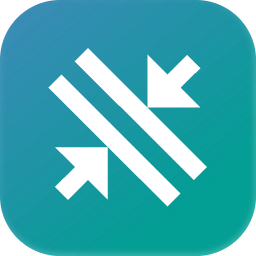本类推荐应用
-
安全下载
金舟zip解压缩
 大小:74.5 MB更新时间:2024-04-23软件授权:国产软件
金舟zip解压缩是一款功能强大,专业实用的优秀压缩解压缩软件,软件纯净安全无广告,支持文件解压缩及多种文件体积压缩,还支持文件图片、音乐、视频、日常办公文档等几十种类型文档浏览。喜欢金舟zip解压缩的朋友快来华军软件园下载体验吧! 金舟zip解压缩软件功能 winzip,rar,7z文件解压缩,纯净安全无广告,图片压缩,视频压缩,音频压缩,GIF压缩,PDF压缩,Word压缩,PPT压缩,Excel压缩; 金舟ZIP解压缩是全球领先的文件压缩、加密、实用软件,纯净便捷,安全无广告,节省时间和空间,快速压缩和解压缩文件; 支持打开的压缩文件的格式有:Rar,Zip,7z,bz2,bzip2,tab2,taz,gz,gzip,tgz,tar, xz,txz。 金舟zip解压缩软件特色 极速解压缩,耗时更少: 在传统压缩软件解压1G文件最快需要10多秒,金舟ZIP解压缩经过算法优化,解压缩1G文件最快仅需3秒,感觉刚开始,其实已结束。 压缩格式全,轻松切换: 超过40种压缩格式支持,除ZIP、7Z、RAR常见格式外,还支持和兼容ISO、DMG、CAB、TAR等压缩格式,格式齐全,打开即用。 金舟zip解压缩更新日志: 1.修复若干bug; 2.优化细节问题; 华军小编推荐: 金舟zip解压缩一直以来是大多数小伙伴常用压缩解压软件,在网民心目中的可是有这霸主地位可见一般,{zhandian}小编同学推荐广大用户下载金舟zip解压缩使用,快来下载吧,另外还有{recommendWords}提供下载。
大小:74.5 MB更新时间:2024-04-23软件授权:国产软件
金舟zip解压缩是一款功能强大,专业实用的优秀压缩解压缩软件,软件纯净安全无广告,支持文件解压缩及多种文件体积压缩,还支持文件图片、音乐、视频、日常办公文档等几十种类型文档浏览。喜欢金舟zip解压缩的朋友快来华军软件园下载体验吧! 金舟zip解压缩软件功能 winzip,rar,7z文件解压缩,纯净安全无广告,图片压缩,视频压缩,音频压缩,GIF压缩,PDF压缩,Word压缩,PPT压缩,Excel压缩; 金舟ZIP解压缩是全球领先的文件压缩、加密、实用软件,纯净便捷,安全无广告,节省时间和空间,快速压缩和解压缩文件; 支持打开的压缩文件的格式有:Rar,Zip,7z,bz2,bzip2,tab2,taz,gz,gzip,tgz,tar, xz,txz。 金舟zip解压缩软件特色 极速解压缩,耗时更少: 在传统压缩软件解压1G文件最快需要10多秒,金舟ZIP解压缩经过算法优化,解压缩1G文件最快仅需3秒,感觉刚开始,其实已结束。 压缩格式全,轻松切换: 超过40种压缩格式支持,除ZIP、7Z、RAR常见格式外,还支持和兼容ISO、DMG、CAB、TAR等压缩格式,格式齐全,打开即用。 金舟zip解压缩更新日志: 1.修复若干bug; 2.优化细节问题; 华军小编推荐: 金舟zip解压缩一直以来是大多数小伙伴常用压缩解压软件,在网民心目中的可是有这霸主地位可见一般,{zhandian}小编同学推荐广大用户下载金舟zip解压缩使用,快来下载吧,另外还有{recommendWords}提供下载。 -
安全下载
RAR Password Unlocker
 大小:12.7MB更新时间:2024-04-22软件授权:国产软件
RAR密码解锁软件(RARPasswordUnlocker)是一个简单、易用、功能强劲的WinRAR/RAR压缩文件密码的解锁工具,总有些小伙伴可能记性不太好,为防止文件会泄露会给自己的压缩文件加密,但是时间太久忘记了密码,怎么办呢?WinRAR密码解锁工具就可以帮你解决这个问题。即使是别人的压缩文件被加密了,自己没有密码的情况下也可以借助WinRAR密码解锁工具进行解锁。华军软件园提供winrar密码解锁工具(RARPasswordUnlocker)官方版、最新版下载,有需要的朋友快来华军软件园下载体验吧! WinRAR密码解锁工具主要特点: -恢复长WinRAR/RAR密码 -支持WinRAR/RAR压缩文件的所有版本 -易于使用,不到一分钟即可熟悉该程序 -带有强劲的三种解锁模式 -允许用户给程序提供密码恢复提示以减少计算、节省时间 -可自定义用户允许基于该程序定义一个字典 -允许用户设置计算机CPU的优先级 -每过一段时间之后自动保存解锁方案 -如果上一次恢复进程意外地停止,则保存恢复方案和摘要 -允许用户在恢复完成后自动关闭计算机 WinRAR密码解锁工具安装步骤 一、首先需要你在该页找到“下载地址”处,选择任意地址开始下载。将WinRAR密码解锁工具下载至本地后,双击解压找到.exe格式程序并双击打开。如下:直接单击【next】开始安装。 二、开始安装后会进入如下截图界面:在这里我们需要设置WinRAR密码解锁工具的具体安装位置,你可以单击【Browse】开始设置。小编建议在选择存放位置时不要放在C盘下,以防拖慢系统进程。设置完毕单击【Next】继续安装。 三、继续安装会进入到附加组件界面,在这里我们可以根据自己需求选择不同组件进行安装。勾选后直接单击【Next】按钮继续下一步。 1.)是否创建桌面快捷打开方式,建议勾选方便下次打开该软件。 2.)是否在快速启动栏创建入口,建议勾选方便下次直接打开。 四、在正式进入到安装界面之前我们还需确认一些安装信息,如下:确认之前所设信息无误就可以单击【Install】按钮开始正式安装了。 五、最后我们需要等待其自行安装完毕,出现如下截图:我们直接单击【Finish】按钮即可关闭该界面,如果你想关闭该界面后直接打开点WinRAR密码解锁工具,请勾选图中选项哦。 rar密码解锁软件使用方法 1.打开软件,点击左上角的“加号” 2.把文件添加进来,点"Start"开始解锁了。 3.已经解锁出来了,这里面的就是密码,根据密码难度不一,这里时间也不一样。但是这个速度真的非常快!!! 4.这里要注意下,自己手动右键点复制,不然可能报错! WinRAR密码解锁工具常见问题 WinRAR密码解锁工具使用时出现异常提示? 如你在使用WinRAR密码解锁工具时出现异常提示,可尝试更新或安装VisualC++2008运行库解决该问题。 rar密码解锁软件2017更新日志: 1.修复已知bug问题; 2.更新优化部分功能;
大小:12.7MB更新时间:2024-04-22软件授权:国产软件
RAR密码解锁软件(RARPasswordUnlocker)是一个简单、易用、功能强劲的WinRAR/RAR压缩文件密码的解锁工具,总有些小伙伴可能记性不太好,为防止文件会泄露会给自己的压缩文件加密,但是时间太久忘记了密码,怎么办呢?WinRAR密码解锁工具就可以帮你解决这个问题。即使是别人的压缩文件被加密了,自己没有密码的情况下也可以借助WinRAR密码解锁工具进行解锁。华军软件园提供winrar密码解锁工具(RARPasswordUnlocker)官方版、最新版下载,有需要的朋友快来华军软件园下载体验吧! WinRAR密码解锁工具主要特点: -恢复长WinRAR/RAR密码 -支持WinRAR/RAR压缩文件的所有版本 -易于使用,不到一分钟即可熟悉该程序 -带有强劲的三种解锁模式 -允许用户给程序提供密码恢复提示以减少计算、节省时间 -可自定义用户允许基于该程序定义一个字典 -允许用户设置计算机CPU的优先级 -每过一段时间之后自动保存解锁方案 -如果上一次恢复进程意外地停止,则保存恢复方案和摘要 -允许用户在恢复完成后自动关闭计算机 WinRAR密码解锁工具安装步骤 一、首先需要你在该页找到“下载地址”处,选择任意地址开始下载。将WinRAR密码解锁工具下载至本地后,双击解压找到.exe格式程序并双击打开。如下:直接单击【next】开始安装。 二、开始安装后会进入如下截图界面:在这里我们需要设置WinRAR密码解锁工具的具体安装位置,你可以单击【Browse】开始设置。小编建议在选择存放位置时不要放在C盘下,以防拖慢系统进程。设置完毕单击【Next】继续安装。 三、继续安装会进入到附加组件界面,在这里我们可以根据自己需求选择不同组件进行安装。勾选后直接单击【Next】按钮继续下一步。 1.)是否创建桌面快捷打开方式,建议勾选方便下次打开该软件。 2.)是否在快速启动栏创建入口,建议勾选方便下次直接打开。 四、在正式进入到安装界面之前我们还需确认一些安装信息,如下:确认之前所设信息无误就可以单击【Install】按钮开始正式安装了。 五、最后我们需要等待其自行安装完毕,出现如下截图:我们直接单击【Finish】按钮即可关闭该界面,如果你想关闭该界面后直接打开点WinRAR密码解锁工具,请勾选图中选项哦。 rar密码解锁软件使用方法 1.打开软件,点击左上角的“加号” 2.把文件添加进来,点"Start"开始解锁了。 3.已经解锁出来了,这里面的就是密码,根据密码难度不一,这里时间也不一样。但是这个速度真的非常快!!! 4.这里要注意下,自己手动右键点复制,不然可能报错! WinRAR密码解锁工具常见问题 WinRAR密码解锁工具使用时出现异常提示? 如你在使用WinRAR密码解锁工具时出现异常提示,可尝试更新或安装VisualC++2008运行库解决该问题。 rar密码解锁软件2017更新日志: 1.修复已知bug问题; 2.更新优化部分功能; -
安全下载
RAR
 大小:0.83MB更新时间:2024-03-22软件授权:国外软件
RAR的优点是压缩率大,速度快当设置成最快压缩方式的时候,压缩包比.ZIP小,而速度却与PKZIP不相上下.更可支持非RAR压缩文件。 RAR的档案通常比ZIP以及ARJ格式的档案小8%到15%。WinRAR可以针对非RAR型态,一般型态档案以及多媒体档案提供强大支持功能,并提供长档名、自解压缩档功能(SFX)、损坏档案的修复,正确性判读、包裹档案的判断以及编码,新版增强了压缩速度以及压缩比率。
大小:0.83MB更新时间:2024-03-22软件授权:国外软件
RAR的优点是压缩率大,速度快当设置成最快压缩方式的时候,压缩包比.ZIP小,而速度却与PKZIP不相上下.更可支持非RAR压缩文件。 RAR的档案通常比ZIP以及ARJ格式的档案小8%到15%。WinRAR可以针对非RAR型态,一般型态档案以及多媒体档案提供强大支持功能,并提供长档名、自解压缩档功能(SFX)、损坏档案的修复,正确性判读、包裹档案的判断以及编码,新版增强了压缩速度以及压缩比率。 -
安全下载
快压
 大小:13.86MB更新时间:2024-03-22软件授权:国产软件
快压是一款免费、方便、快速的压缩和解压缩利器,拥有一流的压缩技术,是国内第一款具备自主压缩格式的软件。快压自身的压缩格式KZ具有超大的压缩比和超快的压缩解压速度,兼容RAR,ZIP和7Z等40余种压缩文件。快压还可作为虚拟光驱软件使用,可挂载光盘镜像。快压2024免费下载。 快压功能特色: 1、自创压缩格式(KZ)算法,固实超高压缩比,提升压缩率5-30%; 2、开放接口,支持插件功能; 3、支持KZ、ZIP、7Z、ACE、ARJ、BZ2、CAB、GZ、ISO、JAR、LZH、TAR、UUE、Z等40余种常用压缩格式; 4、支持虚拟盘功能,可挂载ISO、CUE/BIN、ISZ、IMG、MDS/MDF、NRG、CCD、无损CD镜像(Flac、WV、APE); 5、方便易用的软件界面和详细的新手向导功能; 6、支持多卷压缩、固实压缩; 7、加密、保护、锁定、恢复、测试压缩包; 8、多线程、多级别、多模式压缩和解压缩; 9、强大的自解压包功能; 10、添加、查看压缩包注释。 快压安装步骤: 双击运行即可直接使用,无需安装 快压使用方法: 一、使用快压官方版软件右键压缩 右键点击需要压缩的文件或文件夹,在弹出菜单中选择如何压缩。 “创建压缩文件…”:先设置后压缩。 “添加到’文件名.格式'”:按默认设置压缩(可修改,点击看详细)。 “压缩并Email…”:先设置后压缩,并用Email发送。 “压缩到’文件名.格式’并Email”:按默认设置压缩,并用Email发送。 二、使用主界面压缩 选择需要压缩的文件或文件夹,在工具栏点击“添加”按钮 或从“命令菜单”选择“添加文件到压缩文件中” 快压常见问题: 一、快压怎么关闭弹窗? 1、下载快压之后,电脑会弹出快压新闻窗口,如下: 2、在快压新闻窗口的右上方,有一个小的四方格,这个四方格是在桌面创建一个快捷图标的,所以我们点击一下这个四方格 3、在桌面找到快捷图标,右击图标,点击“打开文件所在位置”,我们要找到文件所在位置,然后把这个文件删除了,以后就不会弹出广告窗口了 4、找到新闻图标,把文件“mininiiews.exe”和“”mininiiews2.exe“”都删除了,但是我们删除的时候,却发现弹出一个窗口不能删除,请重试,那么请看下一步 5、因为弹出一个窗口请重试,是因为这个文件在打开中,我们需要把快压新闻窗口删除掉,就可以了 6、把快压新闻窗口删除掉以后,就再一次点击重试窗口按钮。这样我们就可以删除这广告窗口了,也就是彻底屏蔽了这个窗口,这个快压软件也算是很干净了,没有广告窗口了,而且不影响我们使用快压软件 7、最后一步,据网友提醒,有的电脑,删除完之后的文件第二天还会弹出来,那么就用安全软件的文件粉碎机删除,要勾选“防止文件恢复” 二、快压如何设置密码? 1、首先要创建个空白文件 2、在把要设置密码的压缩文件移进新建的文件夹 3、鼠标右击,选择创建压缩文件。点击切换到经典模式 4、进入经典模式里面有kzzip7z的格式,看个人需求选择,左下角有个设置密码 快压和360压缩哪个好? 快压是一款非常方便、实用的压缩和解压缩软件,一款免费、方便、快速的压缩和解压缩利器。快压将文件压缩成多个小巧的文件,相当于一个小巧的文件切割器,是传送大文件必备。 360压缩软件可以帮助你解压需要的压缩文件,支持的压缩文件格式多样,解压压缩速度也是非常快的。不仅如此360压缩软件还可以帮你检测压缩文件,发现木马一键删除,保障你的电脑安全。 这两款软件都是非常不错的压缩软件,大家选择自己喜欢的进行下载即可。 360压缩下载地址:http://www.onlinedown.net/soft/112988.htm 快压意义 操作简单,使用方便的压缩软件,这款软件的压缩和解压速度都非常快,而且压缩率也非常不错,而且这款软件也是国内第一款拥有自我压缩格式的软件。 快压更新日志: 修复部分bug
大小:13.86MB更新时间:2024-03-22软件授权:国产软件
快压是一款免费、方便、快速的压缩和解压缩利器,拥有一流的压缩技术,是国内第一款具备自主压缩格式的软件。快压自身的压缩格式KZ具有超大的压缩比和超快的压缩解压速度,兼容RAR,ZIP和7Z等40余种压缩文件。快压还可作为虚拟光驱软件使用,可挂载光盘镜像。快压2024免费下载。 快压功能特色: 1、自创压缩格式(KZ)算法,固实超高压缩比,提升压缩率5-30%; 2、开放接口,支持插件功能; 3、支持KZ、ZIP、7Z、ACE、ARJ、BZ2、CAB、GZ、ISO、JAR、LZH、TAR、UUE、Z等40余种常用压缩格式; 4、支持虚拟盘功能,可挂载ISO、CUE/BIN、ISZ、IMG、MDS/MDF、NRG、CCD、无损CD镜像(Flac、WV、APE); 5、方便易用的软件界面和详细的新手向导功能; 6、支持多卷压缩、固实压缩; 7、加密、保护、锁定、恢复、测试压缩包; 8、多线程、多级别、多模式压缩和解压缩; 9、强大的自解压包功能; 10、添加、查看压缩包注释。 快压安装步骤: 双击运行即可直接使用,无需安装 快压使用方法: 一、使用快压官方版软件右键压缩 右键点击需要压缩的文件或文件夹,在弹出菜单中选择如何压缩。 “创建压缩文件…”:先设置后压缩。 “添加到’文件名.格式'”:按默认设置压缩(可修改,点击看详细)。 “压缩并Email…”:先设置后压缩,并用Email发送。 “压缩到’文件名.格式’并Email”:按默认设置压缩,并用Email发送。 二、使用主界面压缩 选择需要压缩的文件或文件夹,在工具栏点击“添加”按钮 或从“命令菜单”选择“添加文件到压缩文件中” 快压常见问题: 一、快压怎么关闭弹窗? 1、下载快压之后,电脑会弹出快压新闻窗口,如下: 2、在快压新闻窗口的右上方,有一个小的四方格,这个四方格是在桌面创建一个快捷图标的,所以我们点击一下这个四方格 3、在桌面找到快捷图标,右击图标,点击“打开文件所在位置”,我们要找到文件所在位置,然后把这个文件删除了,以后就不会弹出广告窗口了 4、找到新闻图标,把文件“mininiiews.exe”和“”mininiiews2.exe“”都删除了,但是我们删除的时候,却发现弹出一个窗口不能删除,请重试,那么请看下一步 5、因为弹出一个窗口请重试,是因为这个文件在打开中,我们需要把快压新闻窗口删除掉,就可以了 6、把快压新闻窗口删除掉以后,就再一次点击重试窗口按钮。这样我们就可以删除这广告窗口了,也就是彻底屏蔽了这个窗口,这个快压软件也算是很干净了,没有广告窗口了,而且不影响我们使用快压软件 7、最后一步,据网友提醒,有的电脑,删除完之后的文件第二天还会弹出来,那么就用安全软件的文件粉碎机删除,要勾选“防止文件恢复” 二、快压如何设置密码? 1、首先要创建个空白文件 2、在把要设置密码的压缩文件移进新建的文件夹 3、鼠标右击,选择创建压缩文件。点击切换到经典模式 4、进入经典模式里面有kzzip7z的格式,看个人需求选择,左下角有个设置密码 快压和360压缩哪个好? 快压是一款非常方便、实用的压缩和解压缩软件,一款免费、方便、快速的压缩和解压缩利器。快压将文件压缩成多个小巧的文件,相当于一个小巧的文件切割器,是传送大文件必备。 360压缩软件可以帮助你解压需要的压缩文件,支持的压缩文件格式多样,解压压缩速度也是非常快的。不仅如此360压缩软件还可以帮你检测压缩文件,发现木马一键删除,保障你的电脑安全。 这两款软件都是非常不错的压缩软件,大家选择自己喜欢的进行下载即可。 360压缩下载地址:http://www.onlinedown.net/soft/112988.htm 快压意义 操作简单,使用方便的压缩软件,这款软件的压缩和解压速度都非常快,而且压缩率也非常不错,而且这款软件也是国内第一款拥有自我压缩格式的软件。 快压更新日志: 修复部分bug -
安全下载
amlogic
 大小:24.32MB更新时间:2024-03-22软件授权:国产软件
amlogic官方版是一款专业实用的晶晨固件解包打包工具。通过amlogic customizationtool软件用户能够轻松快速的将固件重新编辑打包,同时支持修改固件升级升级信息。amlogic customizationtool软件支持自定义固件功能,包括版本、厂家、启动方式、图标等。 amlogic软件特色 1、设置基本信息(解压system镜像) 2、设SLogo镜像(提换Logo图片) 3、高层(选择不同的解压选项) 4、设置媒体分区文件(添加预制媒体文件) 5、设置数据文件(添加预制Data文件) 6、设Kernel/Recovery(修改Kernel初始化文件) amlogic功能介绍 1、支持替换官方默认的固件数据,可以修改大部分的数据 2、支持修改固件的开机动画,升级设备以后出现作者的logo 3、支持修改固件内部的显示数据,例如字体、时间等 4、支持查看产品的具体大小、厂家名称,固件版本 5、支持修改从厂家上传的数据,可以替换固件的图片 amlogic使用方法 1、下载安装AmlogicCustomizationTool软件 2、再启动软件前,需要配置环境 我的电脑——属性——高级系统设置——环境变量 选择新建系统变量JAVA_HOME 然后在下面的系统变量中找到Path路径修改 最后再新建一个系统变量文本中输入.jar;%JAVA_HOME%/lib/tools.jar; 然后点击确定,退回到桌面打开“开始”菜单,搜索cmd,进入DOS界面,输入java+“回车”。如果出现java提示就说明环境配置好了。 3、打开程序,点击加载按钮导入img镜像文件,并且设置选项,就能在对应的界面进行修改。 可编辑DTD,DDR,修改分区表,设置烧录的key,替换Uboot/Kernel等操作。 4、选择“显示默认设置”选项,工具将在解压的基础上,再解压apk,成功后将显示“默认设置”,“密钥”等Tab页面,用户可执行修改默认设置,更换apk签名密钥等操作,此时所有的Tab页可用,用户可修改工具给出的全部镜像信息。 amlogic更新日志 1.对部分功能进行了优化 2.解了好多不能忍的bug 华军小编推荐: 看到上面{zhandian}小编为您提供的介绍是不是已经蠢蠢欲动了呢,那就赶快下载amlogic使用吧。{zhandian}还提供{recommendWords}等供您下载使用。
大小:24.32MB更新时间:2024-03-22软件授权:国产软件
amlogic官方版是一款专业实用的晶晨固件解包打包工具。通过amlogic customizationtool软件用户能够轻松快速的将固件重新编辑打包,同时支持修改固件升级升级信息。amlogic customizationtool软件支持自定义固件功能,包括版本、厂家、启动方式、图标等。 amlogic软件特色 1、设置基本信息(解压system镜像) 2、设SLogo镜像(提换Logo图片) 3、高层(选择不同的解压选项) 4、设置媒体分区文件(添加预制媒体文件) 5、设置数据文件(添加预制Data文件) 6、设Kernel/Recovery(修改Kernel初始化文件) amlogic功能介绍 1、支持替换官方默认的固件数据,可以修改大部分的数据 2、支持修改固件的开机动画,升级设备以后出现作者的logo 3、支持修改固件内部的显示数据,例如字体、时间等 4、支持查看产品的具体大小、厂家名称,固件版本 5、支持修改从厂家上传的数据,可以替换固件的图片 amlogic使用方法 1、下载安装AmlogicCustomizationTool软件 2、再启动软件前,需要配置环境 我的电脑——属性——高级系统设置——环境变量 选择新建系统变量JAVA_HOME 然后在下面的系统变量中找到Path路径修改 最后再新建一个系统变量文本中输入.jar;%JAVA_HOME%/lib/tools.jar; 然后点击确定,退回到桌面打开“开始”菜单,搜索cmd,进入DOS界面,输入java+“回车”。如果出现java提示就说明环境配置好了。 3、打开程序,点击加载按钮导入img镜像文件,并且设置选项,就能在对应的界面进行修改。 可编辑DTD,DDR,修改分区表,设置烧录的key,替换Uboot/Kernel等操作。 4、选择“显示默认设置”选项,工具将在解压的基础上,再解压apk,成功后将显示“默认设置”,“密钥”等Tab页面,用户可执行修改默认设置,更换apk签名密钥等操作,此时所有的Tab页可用,用户可修改工具给出的全部镜像信息。 amlogic更新日志 1.对部分功能进行了优化 2.解了好多不能忍的bug 华军小编推荐: 看到上面{zhandian}小编为您提供的介绍是不是已经蠢蠢欲动了呢,那就赶快下载amlogic使用吧。{zhandian}还提供{recommendWords}等供您下载使用。 -
安全下载
KuaiZip快压
 大小:13.87MB更新时间:2024-03-21软件授权:国产软件
KuaiZip快压官方版是由上海广乐网络科技有限公司开发的一款免费压缩解压软件,拥有一流的压缩技术,可以迅速而高效地对文件进行解压和压缩。快压(KuaiZip)最大的亮点便是它具有自主压缩引擎,其专属的压缩格式KZ具有强悍的压缩比,在解压速度方面是国内解压软件中的佼佼者,快压(KuaiZip)还兼容主流压缩格式,还可挂载光盘镜像,想你所需。KuaiZip快压2024免费下载。 相似软件 版本说明 软件地址 360压缩 安全解压缩 查看 风云压缩 图片、视频压缩 查看 2345好压 兼容性更佳 查看 快压官方版 高效压缩解压 查看 快压(KuaiZip)软件特点 1.超快解压,功能齐全 快压(KuaiZip)软件小巧,但解压速度却毫不含糊,其他软件有的快压都有。 2.独立格式,超强压缩 快压(KuaiZip)所具备的KZ格式使得它在解压/压缩文件的时候畅享更大的压缩比和更快的解压速度。 3.一款软件,搞定所有 这款软件不仅能够应对绝大部分的常见压缩格式,还能够独立支持光盘映像文件,通过格式插件还可扩展升级。 4.分割文件,便捷传输 当我们觉得文件被压缩完仍然很大时,这个文件切割器功能你绝对能用到。 5.官方出品,杜绝广告 快压(KuaiZip)是官方发行的绿色软件,不含广告,畅快使用。 快压(KuaiZip)安装步骤 1、首先在本站下载快压软件官方版安装包,下载完成后的带exe安装文件,鼠标左键双击exe文件就可以进入快压软件安装界面,如下图所示,安装界面很简单,有一键安装、阅读并接受用户许可协议以及自定义安装选项,用户可以先阅读许可协议,然后再进行安装。 2、用户可以选择直接点击安装界面的一键安装选项,然后软件会默认安装到系统C盘中,或者点击界面左下角的自定义安装,选择合适的安装位置后再点击一键安装,软件就会安装到用户选择的位置。(小编建议用户选择自定义安装,将快压软件安装到其他盘中。) 3、快压软件正在安装中,用户耐心等待安装进度条完成,小编亲测安装速度是很快的,出现下图界面时就表明快压软件已经成功的安装到用户的电脑上,用户点击完成安装选项就可以开始体验它的特色功能了。 安装小结:首先在本站下载好快压(KuaiZip)的软件安装包,解压后打开exe文件,进入安装向导。根据提示按步骤进行安装,安装时可选择默认安装位置安装,也可以自定义安装位置。勾选好相应的快捷方式后,进入安装程序,稍作等待后即可安装完成,畅享这款软件。 快压(KuaiZip)使用方法 用快压(KuaiZip)压缩文件的方法 1、打开快压,点击添加选项,选择要压缩的文件就可以了。 2、也可以点击命令选项,在下拉的选择中点击“添加文件到压缩文件中”,然后就可以将需要压缩的文件成功压缩了。 快压设置压缩密码的方法 首先建立一个文件夹,将目标文件移动至该文件夹,右键单击,选择创建压缩文件,点击切换到经典模式,选择好压缩格式后,在左下角点击设置密码,进行密码设置。 快压(KuaiZip)常见问题 快压广告怎么彻底删除? 右击快压,选择【打开文件所在位置】,删除【mininiiews.exe】和【mininiiews2.exe】即可,删除前将快压新闻窗口关闭;删除完之后如果广告依旧弹出,可用文件粉碎机,勾选【防止恢复】删除。 快压怎么关闭新闻弹窗? 我们在使用软件时有时经常会弹出一些无关紧要的弹窗,阻碍了我们的视野,这时我们就要想办法把它关掉。在这个新闻弹窗的右上角,有一个小四方格子,点击它,便会在桌面创建一个新闻的桌面图标,点击这个快捷方式,右键单击,打开文件所在位置,将这个文件删除即可。若是怕它会自动恢复,可以使用360文件粉碎机删除,以后新闻弹窗就不会出现啦。 快压和好压的对比 快压和好压都是市面上使用率非常高的电脑压缩软件,主要功能都类似,下面我们来看看这两款软件具体有什么不同: 快压相对于好压软件资历较浅,是一款较新的压缩软件。支持兼容40多种压缩格式、压缩速度快、软件体积小、界面和操作都很简洁,便于用户操作。快压的特色是搭载了虚拟光驱,可以当做光盘镜像使用。小编强烈推荐给大家下载使用,软件非常好用哦。 好压相较于快压来说资历更老一些,能够兼容的压缩格式比快压稍多,有50多种,而软件体积也更大。但压缩技术上好压比快压略胜一筹,某些文件的压缩效果比较好。用户如果想要下载好压的话可以前往以下地址。 好压下载地址:http://www.onlinedown.net/soft/82685.htm 快压(KuaiZip)更新日志 修复部分bug
大小:13.87MB更新时间:2024-03-21软件授权:国产软件
KuaiZip快压官方版是由上海广乐网络科技有限公司开发的一款免费压缩解压软件,拥有一流的压缩技术,可以迅速而高效地对文件进行解压和压缩。快压(KuaiZip)最大的亮点便是它具有自主压缩引擎,其专属的压缩格式KZ具有强悍的压缩比,在解压速度方面是国内解压软件中的佼佼者,快压(KuaiZip)还兼容主流压缩格式,还可挂载光盘镜像,想你所需。KuaiZip快压2024免费下载。 相似软件 版本说明 软件地址 360压缩 安全解压缩 查看 风云压缩 图片、视频压缩 查看 2345好压 兼容性更佳 查看 快压官方版 高效压缩解压 查看 快压(KuaiZip)软件特点 1.超快解压,功能齐全 快压(KuaiZip)软件小巧,但解压速度却毫不含糊,其他软件有的快压都有。 2.独立格式,超强压缩 快压(KuaiZip)所具备的KZ格式使得它在解压/压缩文件的时候畅享更大的压缩比和更快的解压速度。 3.一款软件,搞定所有 这款软件不仅能够应对绝大部分的常见压缩格式,还能够独立支持光盘映像文件,通过格式插件还可扩展升级。 4.分割文件,便捷传输 当我们觉得文件被压缩完仍然很大时,这个文件切割器功能你绝对能用到。 5.官方出品,杜绝广告 快压(KuaiZip)是官方发行的绿色软件,不含广告,畅快使用。 快压(KuaiZip)安装步骤 1、首先在本站下载快压软件官方版安装包,下载完成后的带exe安装文件,鼠标左键双击exe文件就可以进入快压软件安装界面,如下图所示,安装界面很简单,有一键安装、阅读并接受用户许可协议以及自定义安装选项,用户可以先阅读许可协议,然后再进行安装。 2、用户可以选择直接点击安装界面的一键安装选项,然后软件会默认安装到系统C盘中,或者点击界面左下角的自定义安装,选择合适的安装位置后再点击一键安装,软件就会安装到用户选择的位置。(小编建议用户选择自定义安装,将快压软件安装到其他盘中。) 3、快压软件正在安装中,用户耐心等待安装进度条完成,小编亲测安装速度是很快的,出现下图界面时就表明快压软件已经成功的安装到用户的电脑上,用户点击完成安装选项就可以开始体验它的特色功能了。 安装小结:首先在本站下载好快压(KuaiZip)的软件安装包,解压后打开exe文件,进入安装向导。根据提示按步骤进行安装,安装时可选择默认安装位置安装,也可以自定义安装位置。勾选好相应的快捷方式后,进入安装程序,稍作等待后即可安装完成,畅享这款软件。 快压(KuaiZip)使用方法 用快压(KuaiZip)压缩文件的方法 1、打开快压,点击添加选项,选择要压缩的文件就可以了。 2、也可以点击命令选项,在下拉的选择中点击“添加文件到压缩文件中”,然后就可以将需要压缩的文件成功压缩了。 快压设置压缩密码的方法 首先建立一个文件夹,将目标文件移动至该文件夹,右键单击,选择创建压缩文件,点击切换到经典模式,选择好压缩格式后,在左下角点击设置密码,进行密码设置。 快压(KuaiZip)常见问题 快压广告怎么彻底删除? 右击快压,选择【打开文件所在位置】,删除【mininiiews.exe】和【mininiiews2.exe】即可,删除前将快压新闻窗口关闭;删除完之后如果广告依旧弹出,可用文件粉碎机,勾选【防止恢复】删除。 快压怎么关闭新闻弹窗? 我们在使用软件时有时经常会弹出一些无关紧要的弹窗,阻碍了我们的视野,这时我们就要想办法把它关掉。在这个新闻弹窗的右上角,有一个小四方格子,点击它,便会在桌面创建一个新闻的桌面图标,点击这个快捷方式,右键单击,打开文件所在位置,将这个文件删除即可。若是怕它会自动恢复,可以使用360文件粉碎机删除,以后新闻弹窗就不会出现啦。 快压和好压的对比 快压和好压都是市面上使用率非常高的电脑压缩软件,主要功能都类似,下面我们来看看这两款软件具体有什么不同: 快压相对于好压软件资历较浅,是一款较新的压缩软件。支持兼容40多种压缩格式、压缩速度快、软件体积小、界面和操作都很简洁,便于用户操作。快压的特色是搭载了虚拟光驱,可以当做光盘镜像使用。小编强烈推荐给大家下载使用,软件非常好用哦。 好压相较于快压来说资历更老一些,能够兼容的压缩格式比快压稍多,有50多种,而软件体积也更大。但压缩技术上好压比快压略胜一筹,某些文件的压缩效果比较好。用户如果想要下载好压的话可以前往以下地址。 好压下载地址:http://www.onlinedown.net/soft/82685.htm 快压(KuaiZip)更新日志 修复部分bug -
安全下载
7-Zip
 大小:4.8MB更新时间:2024-03-13软件授权:国外软件
7-Zip(7z解压软件)是一款完全免费的压缩解压缩软件,同其他压缩软件相比它的压缩速度更快压缩率更好,不仅支持众多主流格式、支持超线程,而且还有强大的AES-256加密算法可以为文件进行加密,增强文件的安全性。7-Zip是一款软件小巧,界面简洁,非常实用的压缩解压缩软件,如果你需要的话不妨到华军下载吧。 7-zip(7z解压软件)常见问答 一、使用7-zip软件怎么把一个大文件压缩到最小呢? 1、先在本站下载并安装好7-zip软件,然后我们点击要压缩的文件右击先查看下源文件大小,如下图所示,简单记录下。接着我们在想要压缩保存的大文件上点击右键,选择7-zip-添加到压缩包。随后就会打开一个“添加到压缩包”的窗口。 2、接着我们在压缩窗口里面设置压缩格式,压缩等级上选择最大压缩,压缩格式选择为7z,一般来说这个格式是压缩比率最高的一种,能够将文件尽量的压缩。是否加密或修改压缩路径这些内容大家可根据自己的需求来设置。这里小编就选择默认选项不作更改了,设置好后我们点击确定,软件将会对文件进行压缩,我们耐心等待下就可以了。 3、压缩完成后,我们找到已经压缩的包,右击点击属性,这里我们看到文件大小已经比之前小了好多。如果还想再缩小压缩包的话,很容易导致文件受损,所以请用户谨慎选择。 4、同样使用7-zip压缩,我们把文件以.zip格式进行压缩。最后压缩完成,我们可以再来查看一下文件大小,很清晰的可以看到相同的文件压缩使用7z格式能将文件压缩更小。如果大家有需要将大文件压缩尽量小的话,不妨试试看这个办法哦。 二、如何在Win7以及Vista中让7-Zip关联文件? 答:Win7以及Vista中让7-Zip关联文件,以管理员方式运行一次7-Zip文件管理器就可以了。方法很简单,你只需要右键点击7-Zip文件管理器图标,选择“以管理员方式运行”,随后你就可以在设置中关联文件了。 三、为什么7-zip无法打开部分ZIP压缩包? 答:7-zip无法打开部分ZIP压缩包的原因可能是因为该压缩包的文件头错误。是这样ZIP压缩包包含两个文件头,使用7-Zip打开压缩包它先会对两个文件头都进行读取,如果其中任意一个包含错误数据,7-Zip就打不开它。而其它支持ZIP格式的程序能够打开部分有错误的压缩包,因为那些程序通常只读取一部分文件头,或者程序将错误的数据已经忽略掉了。 7-Zip(7z解压软件)软件特色 开源免费,界面简洁,功能强大; AES-256加密算法让你的文件更安全; 压缩速度快、压缩率比同类软件好; 众多主流压缩解压格式任你选: 支持对7z,XZ,BZIP2,GZIP,TAR,ZIPandWIM等格式的压缩/解压缩! 仅解压缩:ARJ,CAB,CHM,CPIO,CramFS,DEB,DMG,FAT,HFS,ISO,LZH,LZMA,MBR,MSI,NSIS,NTFS,RAR,RPM,SquashFS,UDF,VHD,WIM,XAR,Z 7-Zip(7z解压软件)安装步骤 1、在华军软件园下载7-ZIP软件包,下载后会得到一个7-zip18的软件包,然后我们解压缩后会看到如图2所示的两个.exe文件:7z1805.exe是32位的程序、7z1805-x64.exe是64位的程序。 2、大家可以先查看下自己的电脑是多少位系统,点击桌面”我的电脑“右击属性,如下图所示在系统类型栏中就可以看到了,然后根据规格来选择安装7-zip就可以了。小编电脑是32位的操作系统,以下就以它来安装说明了。 3、双击7z1805.exe运行,然后开始准备安装。”Destinationfolder"意思是安装路径,我们可以看到程序默认是安装在C盘的。可以单击“install"【安装】,这样的话程序自动就会安装了。不过小编建议大家不要安装在C盘,这样可能会占用系统盘资源,影响电脑运行速度和软件的使用。点击路径右侧三个点的按钮浏览可自定义安装目录,选择好路径后点击”确定“就可以了。 4、当我们返回安装界面时,可以看到安装路径已经修改为自己定义的路径了。点击“install”继续安装;点击“cancel”【取消】,取消安装。 5、点击“install"开始安装,软件安装速度非常快,等待几秒就完成了。安装完成后点击”close“【关闭】,关闭安装窗口即可。这时我们就完成了7-zip软件的安装了,是不是很简单呢? 7-Zip(7z解压软件)使用方法 准备工作: 1、我们首先对7-zip进行一下简单设置,方便以后的使用。我们可以点击“开始”菜单,找到刚刚安装的7-zip文件夹单击打开看到有两个选项:7-ZipFileManager(文件管理)、7-ZipHelp(帮助手册)。选择7-ZipFileManager(文件管理)打开,然后对7-zip软件进行设置,如下图所示: 2、接着我们单击工具菜单打开”选项“,打开后我们先对软件的语言进行设置,单击”语言“选项,在语言中选择”ChineseSimplified(简体中文)”设置为中文语言,这样可以防止以后在使用7-zip解压缩后产生乱码情况。 3、然后再点击“7-Zip”选项,勾选“添加7-Zip到右键菜单”,这样当我们右击菜单后就可以使用7-Zip工具了。 7-Zip怎么压缩文件? 1、比如说我的桌面有一个名为imgs的文件夹要对它进行压缩,这里我们可以点击文件夹选择7-Zip——“添加到压缩包”。点击后我们就会进入添加到压缩包界面。 2、当打开“添加到压缩包”面板后(如下图所示),在这里我们可以为压缩包选择路径(压缩包存放目录),还可以对压缩格式、压缩等级、压缩方法、字典大小、单词大小、固实数据大小、CPU线程数、更新方式、路径模式、是否加密等内容进行设置,还可以为你统计压缩所需内存,解压缩所需内存大小等。大家根据自己的需求在相对应的设置选择下就可以了。 压缩格式:7z、tar、wim、zip。 压缩等级:仅存储、标准压缩、极速压缩、快速压缩、最大压缩、极限压缩。在压缩等级,有几个压缩的选项,一般简单不大的文件选择标准压缩模式就可以了;如果你要压缩的文件比较大,为了将文件能压缩到更小,通常选择“极限压缩”即可。 加密:强大的AES-256加密,在解压时必须填写密码才可成功解压里面的文件,这个对于一些比较重要的资料文件来说是非常重要的。 字典大小:16MB24MB64KB1MB.....这里有多个选项。这里要说明一下的是,在内存容许的情况下,越大越好.[7-ZIP4.60标准压缩64M字典要674M内存32M字典370M内存]。 3、在“添加到压缩包”面板中设置好后,我们就可以点击“确定”,这时我们可以看到压缩进度表,在这我们可以看到7-Zip会实时为压缩文件统计用时、大小、速度等信息。小编建议大家如果压缩的文件比较大时不要做其它操作,请耐心等待压缩。压缩完成后,在当前目录下就会创建一个压缩包,如果你的电脑还安装了其它压缩软件,图标有可能显示不太一样,这个没有关系,正常使用就可以了。 7-Zip怎么解压软件? 解压软件非常简单,我们只需要找到自己想要解压的软件包,右击选择“7-zip”——“提取到***”(此处显示压缩文件的名称),这样可以把文件解压与当前压缩包相同目录下了。 你也可以选择“提取文件...”自定义解压后文件的位置,可以点击路径后面的三个点的按钮(浏览按钮),浏览选择路径就可以了。 7-Zip和WinRAR哪个解压缩软件好? 简单来讲7-Zip和WinRAR都是不错的压缩解压缩软件,7-Zip是开源免费的,WinRAR正版是需要付费使用的。这两款的界面有所不同,但基本功能都差不多,哪个好就看个人习惯了。 综合来讲7-Zip是综合性能比较好的压缩软件,不仅压缩速度快而且压缩率也比RAR高。它所支持的解压格式和可生成压缩包的格式多一些,而且还能对文件进行加密存放,增加安全性,真的是超级棒。使用7-zip压缩成7z格式的文件比rar的格式文件体积会小很多,其它格式压缩后大小相差不多。唯一有一点不足的就是不能生成RAR的压缩包,但是可以打开,如果你对这个没有过多要求,那选择7-Zip是没有问题的。 WinRAR下载链接:http://www.onlinedown.net/soft/5.htm 7-Zip(7z解压软件)更新日志 1.修复部分bug 2.优化了部分功能 华军小编推荐: 7-zip是一款非常好用的开源免费的压缩软件,可以帮助我们更好更快速的压缩想要的文件,压缩率比同类软件要高很多而且还能将文件进行加密存放,可以安全的保护我们的文件呢,小伙伴们快来下载试试吧。{recommendWords}也是非常不错的软件,欢迎来我站下载体验!
大小:4.8MB更新时间:2024-03-13软件授权:国外软件
7-Zip(7z解压软件)是一款完全免费的压缩解压缩软件,同其他压缩软件相比它的压缩速度更快压缩率更好,不仅支持众多主流格式、支持超线程,而且还有强大的AES-256加密算法可以为文件进行加密,增强文件的安全性。7-Zip是一款软件小巧,界面简洁,非常实用的压缩解压缩软件,如果你需要的话不妨到华军下载吧。 7-zip(7z解压软件)常见问答 一、使用7-zip软件怎么把一个大文件压缩到最小呢? 1、先在本站下载并安装好7-zip软件,然后我们点击要压缩的文件右击先查看下源文件大小,如下图所示,简单记录下。接着我们在想要压缩保存的大文件上点击右键,选择7-zip-添加到压缩包。随后就会打开一个“添加到压缩包”的窗口。 2、接着我们在压缩窗口里面设置压缩格式,压缩等级上选择最大压缩,压缩格式选择为7z,一般来说这个格式是压缩比率最高的一种,能够将文件尽量的压缩。是否加密或修改压缩路径这些内容大家可根据自己的需求来设置。这里小编就选择默认选项不作更改了,设置好后我们点击确定,软件将会对文件进行压缩,我们耐心等待下就可以了。 3、压缩完成后,我们找到已经压缩的包,右击点击属性,这里我们看到文件大小已经比之前小了好多。如果还想再缩小压缩包的话,很容易导致文件受损,所以请用户谨慎选择。 4、同样使用7-zip压缩,我们把文件以.zip格式进行压缩。最后压缩完成,我们可以再来查看一下文件大小,很清晰的可以看到相同的文件压缩使用7z格式能将文件压缩更小。如果大家有需要将大文件压缩尽量小的话,不妨试试看这个办法哦。 二、如何在Win7以及Vista中让7-Zip关联文件? 答:Win7以及Vista中让7-Zip关联文件,以管理员方式运行一次7-Zip文件管理器就可以了。方法很简单,你只需要右键点击7-Zip文件管理器图标,选择“以管理员方式运行”,随后你就可以在设置中关联文件了。 三、为什么7-zip无法打开部分ZIP压缩包? 答:7-zip无法打开部分ZIP压缩包的原因可能是因为该压缩包的文件头错误。是这样ZIP压缩包包含两个文件头,使用7-Zip打开压缩包它先会对两个文件头都进行读取,如果其中任意一个包含错误数据,7-Zip就打不开它。而其它支持ZIP格式的程序能够打开部分有错误的压缩包,因为那些程序通常只读取一部分文件头,或者程序将错误的数据已经忽略掉了。 7-Zip(7z解压软件)软件特色 开源免费,界面简洁,功能强大; AES-256加密算法让你的文件更安全; 压缩速度快、压缩率比同类软件好; 众多主流压缩解压格式任你选: 支持对7z,XZ,BZIP2,GZIP,TAR,ZIPandWIM等格式的压缩/解压缩! 仅解压缩:ARJ,CAB,CHM,CPIO,CramFS,DEB,DMG,FAT,HFS,ISO,LZH,LZMA,MBR,MSI,NSIS,NTFS,RAR,RPM,SquashFS,UDF,VHD,WIM,XAR,Z 7-Zip(7z解压软件)安装步骤 1、在华军软件园下载7-ZIP软件包,下载后会得到一个7-zip18的软件包,然后我们解压缩后会看到如图2所示的两个.exe文件:7z1805.exe是32位的程序、7z1805-x64.exe是64位的程序。 2、大家可以先查看下自己的电脑是多少位系统,点击桌面”我的电脑“右击属性,如下图所示在系统类型栏中就可以看到了,然后根据规格来选择安装7-zip就可以了。小编电脑是32位的操作系统,以下就以它来安装说明了。 3、双击7z1805.exe运行,然后开始准备安装。”Destinationfolder"意思是安装路径,我们可以看到程序默认是安装在C盘的。可以单击“install"【安装】,这样的话程序自动就会安装了。不过小编建议大家不要安装在C盘,这样可能会占用系统盘资源,影响电脑运行速度和软件的使用。点击路径右侧三个点的按钮浏览可自定义安装目录,选择好路径后点击”确定“就可以了。 4、当我们返回安装界面时,可以看到安装路径已经修改为自己定义的路径了。点击“install”继续安装;点击“cancel”【取消】,取消安装。 5、点击“install"开始安装,软件安装速度非常快,等待几秒就完成了。安装完成后点击”close“【关闭】,关闭安装窗口即可。这时我们就完成了7-zip软件的安装了,是不是很简单呢? 7-Zip(7z解压软件)使用方法 准备工作: 1、我们首先对7-zip进行一下简单设置,方便以后的使用。我们可以点击“开始”菜单,找到刚刚安装的7-zip文件夹单击打开看到有两个选项:7-ZipFileManager(文件管理)、7-ZipHelp(帮助手册)。选择7-ZipFileManager(文件管理)打开,然后对7-zip软件进行设置,如下图所示: 2、接着我们单击工具菜单打开”选项“,打开后我们先对软件的语言进行设置,单击”语言“选项,在语言中选择”ChineseSimplified(简体中文)”设置为中文语言,这样可以防止以后在使用7-zip解压缩后产生乱码情况。 3、然后再点击“7-Zip”选项,勾选“添加7-Zip到右键菜单”,这样当我们右击菜单后就可以使用7-Zip工具了。 7-Zip怎么压缩文件? 1、比如说我的桌面有一个名为imgs的文件夹要对它进行压缩,这里我们可以点击文件夹选择7-Zip——“添加到压缩包”。点击后我们就会进入添加到压缩包界面。 2、当打开“添加到压缩包”面板后(如下图所示),在这里我们可以为压缩包选择路径(压缩包存放目录),还可以对压缩格式、压缩等级、压缩方法、字典大小、单词大小、固实数据大小、CPU线程数、更新方式、路径模式、是否加密等内容进行设置,还可以为你统计压缩所需内存,解压缩所需内存大小等。大家根据自己的需求在相对应的设置选择下就可以了。 压缩格式:7z、tar、wim、zip。 压缩等级:仅存储、标准压缩、极速压缩、快速压缩、最大压缩、极限压缩。在压缩等级,有几个压缩的选项,一般简单不大的文件选择标准压缩模式就可以了;如果你要压缩的文件比较大,为了将文件能压缩到更小,通常选择“极限压缩”即可。 加密:强大的AES-256加密,在解压时必须填写密码才可成功解压里面的文件,这个对于一些比较重要的资料文件来说是非常重要的。 字典大小:16MB24MB64KB1MB.....这里有多个选项。这里要说明一下的是,在内存容许的情况下,越大越好.[7-ZIP4.60标准压缩64M字典要674M内存32M字典370M内存]。 3、在“添加到压缩包”面板中设置好后,我们就可以点击“确定”,这时我们可以看到压缩进度表,在这我们可以看到7-Zip会实时为压缩文件统计用时、大小、速度等信息。小编建议大家如果压缩的文件比较大时不要做其它操作,请耐心等待压缩。压缩完成后,在当前目录下就会创建一个压缩包,如果你的电脑还安装了其它压缩软件,图标有可能显示不太一样,这个没有关系,正常使用就可以了。 7-Zip怎么解压软件? 解压软件非常简单,我们只需要找到自己想要解压的软件包,右击选择“7-zip”——“提取到***”(此处显示压缩文件的名称),这样可以把文件解压与当前压缩包相同目录下了。 你也可以选择“提取文件...”自定义解压后文件的位置,可以点击路径后面的三个点的按钮(浏览按钮),浏览选择路径就可以了。 7-Zip和WinRAR哪个解压缩软件好? 简单来讲7-Zip和WinRAR都是不错的压缩解压缩软件,7-Zip是开源免费的,WinRAR正版是需要付费使用的。这两款的界面有所不同,但基本功能都差不多,哪个好就看个人习惯了。 综合来讲7-Zip是综合性能比较好的压缩软件,不仅压缩速度快而且压缩率也比RAR高。它所支持的解压格式和可生成压缩包的格式多一些,而且还能对文件进行加密存放,增加安全性,真的是超级棒。使用7-zip压缩成7z格式的文件比rar的格式文件体积会小很多,其它格式压缩后大小相差不多。唯一有一点不足的就是不能生成RAR的压缩包,但是可以打开,如果你对这个没有过多要求,那选择7-Zip是没有问题的。 WinRAR下载链接:http://www.onlinedown.net/soft/5.htm 7-Zip(7z解压软件)更新日志 1.修复部分bug 2.优化了部分功能 华军小编推荐: 7-zip是一款非常好用的开源免费的压缩软件,可以帮助我们更好更快速的压缩想要的文件,压缩率比同类软件要高很多而且还能将文件进行加密存放,可以安全的保护我们的文件呢,小伙伴们快来下载试试吧。{recommendWords}也是非常不错的软件,欢迎来我站下载体验! -
安全下载
WinZip
 大小:2.79MB更新时间:2024-01-17软件授权:国外软件
WinZip是早期windows系统上非常经典的压缩解压程序,默认中文语言,支持ZIP、CAB、TAR、GZIP、MIME等多种压缩格式文件,小编测试后发现WinZip也支持iso甚至exe文件解压,的确很强大。winzip免费版的特点是能它紧密地与Windows资源管理器相集成,具有拖放文件操作的功能,不用打开资源管理器而进行压缩/解压缩。 WinZip常见问答 1、如何使用WinZip直接预览文件? 打开窗口,在窗口右下角有一个预览图标,点击预览按钮就可以直接预览完整内容了。 2、Zipx格式和Zip格式有何区别? Zipx格式的文件是WinZip特有的一种压缩格式,这种压缩格式优势在于,针对不同的文件,采用不用的压缩算法,用合适的方式提供问文件的压缩比率。使用合适的方式创建的Zipx文件比Zip文件的大小更小。 3、如何将文件发送给QQ邮箱、163邮箱或Sina邮箱? 第一步:点击WinZip选项,然后点击电子邮件,配置邮箱信息。 第二步:点击添加,输入email的账户信息。 第三步:点击确定后,可以看到邮箱被加入到列表中。点击OK,邮箱配置成功。 第四步:选择需要发送的文件,右键压缩并分享压缩并通过电子邮件发送。 第五步:在邮件窗口中输入收件人、标题、邮件内容。点击发送即可以直接发送文件。 注意:由于QQ邮箱本身的POP3服务没有开启,无法直接使用。在WinZip中配置QQ邮箱前,请先进入QQ邮箱中,进入设置页面—账户,选择开启POP3/SMTP服务。 4、winzip能干什么 WinZIP就是这样一种软件:它能够将文件(夹)压缩成一个格式为.ZIP的文件,方便转移和存储数据。根据文件格式的不同,压缩率也不同。此外,它还能够给文件加密码,防止重要数据被偷窃。WinZIP现已成为互联网上最常见的文件存储格式。 WinZip使用技巧 开启多个压缩窗口 使用过WinZip程序的用户知道,在系统缺省状态下,每次只能打开一个压缩视窗来进行解压缩文件;但在实际操作中,可能需要同时打开多个压缩视窗,其实操作很简单,可以在WinZip的操作介面中,用鼠标选择“Option”功能表项,并在弹出的参数设置对话方块中,取消“ReuseWinZipWindows”选项,就可以实现同时开启多个压缩视窗的目的。 对系统进行扫描病毒 很少人知道WinZip还能扫描病毒,因为病毒很难与WinZip扯上关系。作为压缩软件的WinZip的确能除去电脑中的病毒。利用这一功能,WinZip就可以在病毒对系统发动攻击之前,扫描相关的压缩文件,并对有毒情况予以报警。如果是第一次使用WinZip中的病毒扫描功能的话,首先必须让WinZip知道机器中已经安装的病毒扫描程序所在的位置。进入WinZipClassi介面后,用鼠标依次单击 ActionsVirusScan 命令界面随后系统会出现一个对话方块,询问大家是否要指定一种防病毒软件作为WinZip的病毒扫描程序,用鼠标选择 yes,接着程序将打开Configuration对话方块,单击该介面中的浏览按钮,在打开的对话方块中选择病毒扫描要使用的防病毒软件中的可执行文件。完成上述设置之后,就可以利用WinZip来扫描病毒了,在扫描过程中如果发现病毒,将弹出警告或信息方块,提醒赶快进行杀毒工作。 对大文件进行分卷压缩 随着信息量的不断增多,一个文件动不动就达到1M、2M,如何把这些大容量文件存储在软盘中就成为大家非常关心的话题。利用WinZip,可以轻松地将一个较大的文件或文件夹分卷压缩到不同的软盘上保存,具体操作步骤如下:打开WinZip操作介面,在该介面中,用鼠标单击文件功能表栏下面的保存命令,在弹出的保存对话方块中,只需要将文件压缩的保存路径定义为软盘盘符,(在Multiplediskspanning一栏有三个选项,其默认选项是:Automatic,如果不想分盘储存,可以选择就三项:NoSpanning.)就可以实现这一功能。程序在压缩时发现当前软盘空间已满时,会提示插入第二张盘,然后继续,这样就可以把一个较大的文件压到几张软盘上保存了。 修复EXE文件 用鼠标双击一个EXE文件时,系统会弹出警告框,告诉该文件不能被执行或打开。出现这种现象,或许是这种EXE文件不是一般的Windows下的EXE文件,而是用WinZip生成的自解压的文件,在文件头上出了点问题,所以不能被解压,其实只要先运行WinZip软件,再打开这个EXE文件,重新制作成自解压文件或直接解压就可以使用其中的文件了。 加密压缩重要资料 在单位和多个同事共用一台电脑时,为了保证自己的个人资料的安全,常常会使用文件加密软件来对自己的重要资料进行加密。市场上的一些专业加密软件都需要钱才能购买,而有了WinZip这个免费的软件,就可以很容易地在加密重要文件的同时还可以压缩文件。例如可以将硬盘中的重要文件拷贝到一个暂存文件夹下,并通过WinZip来加密压缩该文件夹下的所有文件,在选定文件后,单击“File”“Password”,在窗口中输入口令,最后单击“ok”就可以了。 发送压缩邮件 WinZip可以将文件压缩打包后在Internet上传送已经不算什么新鲜事情了,而WinZip8.0使这件事变得更加容易。WinZip8.0中增加了一项新功能,使得将任何文件压缩后随E-mail发送变得轻而易举。可以在WinZip8.0主介面中,用鼠标依次单击“File/MailArchive”或者直接点击工具栏上的“MailArchive”按钮来完成,更快捷的方式是直接在资源管理器中通过右键命令“ZipandE-mail”进行,但需要注意的是,机器中必须已经安装了某一种E-mail服务程序,而且其默认邮件程序还必须是OutlookExpress WinZip软件特色 1、winzip免费版支持打开Zip、Zipx、7z、rar和LHA等多种格式的文件。 2、内置文件预览功能,可以直接查看Word、Excel、PPT、PDF、图片和音频类等文件。 3、winzip免费版使用128位和256位AES高级加密算法,能够让文件的加密达到军事级别的程度。 WinZip软件安装说明 WinZip是NicoMakComputing公司开发的著名ZIP压缩文件管理器,该工具有操作简便、压缩运行速度快等显著优点,能与网络浏览器InternetExplorer和NetscapeCommunication实现无缝连接,可以大大方便Internet用户进行网上软件的下载、解压。 运行安装文件 WinZip是在Win95/98环境下安装使用的工具,运行其安装文件WinZip70SR.exe,弹出Setup对话框,单击框中的“Setup”按钮继续。 设置安装路径 安装程序弹出WinZipSetup对话框,在其中输入程序安装目录的名称。输入好后,单击“OK”按钮,程序弹出WinZip的功能说明框,再单击“Next”按钮继续。 界面风格设置 程序弹出授权说明框,单击“Yes”按钮弹出对话框,在此设置WinZip将以何种界面风格启动,选择使用标准窗口方式设置,单击“Next”按钮继续。如果选择向导方式的设置,WinZip会以另一种方式安装,这种方式将查找硬盘中所有ZIP等格式的压缩文件,并记录在数据库中。 安装设置 单击“Next”按钮继续。 结束 安装完成后,单击界面中的“Finish”按钮结束安装。 WinRAR和WinZIP有什么区别? WinRAR的压缩率比WinZip高?以下将以实验结果解释回答该问题。 1次实验:将一个47,061,000字节的MPG文件分别用Winzip9和WinRAR3.3压缩成ZIP和RAR格式(都采用标准压缩)。(我的CPU是超到140*8的Celeron2) 压缩成ZIP:用时25秒,得到的文件45,014,390字节 压缩成RAR:用时105秒,得到的文件44,740,808字节 两者的压缩包仅差273,582字节而用时却差了4倍以上!可以看出,WinRAR是通过牺牲压缩效率来增强压缩比的! 2次实验:尝试了WinZip的增强压缩。 ZIP增强压缩:用时39秒,得到的文件44,858,018字节!这个成绩应该是相当优秀的了! WinZip在压缩比与压缩效率之间取得了完美的平恒!比WinRAR只注重压缩比更优秀! 大家应该清楚谁才是完美的压缩工具了吧! 建议:自己制作压缩包时用尽量使用ZIP格式,少用RAR。节省你宝贵的时间吧!winzip在现有压缩文件里再添加文件比WINRAR更快。追求速度选WINZIP,追求功能选WINRAR WinZip更新日志 1、winzip免费版支持打开Zip、Zipx、7z、RAR和LHA等多种格式的文件。 2、winzip免费版内置文件预览功能,可以直接查看Word、Excel、PPT、PDF、图片和音频类等文件。 3、winzip免费版使用128位和256位AES高级加密算法,能够让文件的加密达到军事级别的程度。 4、能将文件直接压缩发送给QQ好友。 5、大幅度减少安装包的大小。 6、优化程序启动速度。 软件申明 申明:因版权及厂商要求,华军软件园提供的是WinRAR的官方下载包 华军小编推荐: 强烈推荐下载WinZip,谁用谁知道,反正小编我已经用了。此外,{recommendWords}也是不错的软件,欢迎点击下载体验!
大小:2.79MB更新时间:2024-01-17软件授权:国外软件
WinZip是早期windows系统上非常经典的压缩解压程序,默认中文语言,支持ZIP、CAB、TAR、GZIP、MIME等多种压缩格式文件,小编测试后发现WinZip也支持iso甚至exe文件解压,的确很强大。winzip免费版的特点是能它紧密地与Windows资源管理器相集成,具有拖放文件操作的功能,不用打开资源管理器而进行压缩/解压缩。 WinZip常见问答 1、如何使用WinZip直接预览文件? 打开窗口,在窗口右下角有一个预览图标,点击预览按钮就可以直接预览完整内容了。 2、Zipx格式和Zip格式有何区别? Zipx格式的文件是WinZip特有的一种压缩格式,这种压缩格式优势在于,针对不同的文件,采用不用的压缩算法,用合适的方式提供问文件的压缩比率。使用合适的方式创建的Zipx文件比Zip文件的大小更小。 3、如何将文件发送给QQ邮箱、163邮箱或Sina邮箱? 第一步:点击WinZip选项,然后点击电子邮件,配置邮箱信息。 第二步:点击添加,输入email的账户信息。 第三步:点击确定后,可以看到邮箱被加入到列表中。点击OK,邮箱配置成功。 第四步:选择需要发送的文件,右键压缩并分享压缩并通过电子邮件发送。 第五步:在邮件窗口中输入收件人、标题、邮件内容。点击发送即可以直接发送文件。 注意:由于QQ邮箱本身的POP3服务没有开启,无法直接使用。在WinZip中配置QQ邮箱前,请先进入QQ邮箱中,进入设置页面—账户,选择开启POP3/SMTP服务。 4、winzip能干什么 WinZIP就是这样一种软件:它能够将文件(夹)压缩成一个格式为.ZIP的文件,方便转移和存储数据。根据文件格式的不同,压缩率也不同。此外,它还能够给文件加密码,防止重要数据被偷窃。WinZIP现已成为互联网上最常见的文件存储格式。 WinZip使用技巧 开启多个压缩窗口 使用过WinZip程序的用户知道,在系统缺省状态下,每次只能打开一个压缩视窗来进行解压缩文件;但在实际操作中,可能需要同时打开多个压缩视窗,其实操作很简单,可以在WinZip的操作介面中,用鼠标选择“Option”功能表项,并在弹出的参数设置对话方块中,取消“ReuseWinZipWindows”选项,就可以实现同时开启多个压缩视窗的目的。 对系统进行扫描病毒 很少人知道WinZip还能扫描病毒,因为病毒很难与WinZip扯上关系。作为压缩软件的WinZip的确能除去电脑中的病毒。利用这一功能,WinZip就可以在病毒对系统发动攻击之前,扫描相关的压缩文件,并对有毒情况予以报警。如果是第一次使用WinZip中的病毒扫描功能的话,首先必须让WinZip知道机器中已经安装的病毒扫描程序所在的位置。进入WinZipClassi介面后,用鼠标依次单击 ActionsVirusScan 命令界面随后系统会出现一个对话方块,询问大家是否要指定一种防病毒软件作为WinZip的病毒扫描程序,用鼠标选择 yes,接着程序将打开Configuration对话方块,单击该介面中的浏览按钮,在打开的对话方块中选择病毒扫描要使用的防病毒软件中的可执行文件。完成上述设置之后,就可以利用WinZip来扫描病毒了,在扫描过程中如果发现病毒,将弹出警告或信息方块,提醒赶快进行杀毒工作。 对大文件进行分卷压缩 随着信息量的不断增多,一个文件动不动就达到1M、2M,如何把这些大容量文件存储在软盘中就成为大家非常关心的话题。利用WinZip,可以轻松地将一个较大的文件或文件夹分卷压缩到不同的软盘上保存,具体操作步骤如下:打开WinZip操作介面,在该介面中,用鼠标单击文件功能表栏下面的保存命令,在弹出的保存对话方块中,只需要将文件压缩的保存路径定义为软盘盘符,(在Multiplediskspanning一栏有三个选项,其默认选项是:Automatic,如果不想分盘储存,可以选择就三项:NoSpanning.)就可以实现这一功能。程序在压缩时发现当前软盘空间已满时,会提示插入第二张盘,然后继续,这样就可以把一个较大的文件压到几张软盘上保存了。 修复EXE文件 用鼠标双击一个EXE文件时,系统会弹出警告框,告诉该文件不能被执行或打开。出现这种现象,或许是这种EXE文件不是一般的Windows下的EXE文件,而是用WinZip生成的自解压的文件,在文件头上出了点问题,所以不能被解压,其实只要先运行WinZip软件,再打开这个EXE文件,重新制作成自解压文件或直接解压就可以使用其中的文件了。 加密压缩重要资料 在单位和多个同事共用一台电脑时,为了保证自己的个人资料的安全,常常会使用文件加密软件来对自己的重要资料进行加密。市场上的一些专业加密软件都需要钱才能购买,而有了WinZip这个免费的软件,就可以很容易地在加密重要文件的同时还可以压缩文件。例如可以将硬盘中的重要文件拷贝到一个暂存文件夹下,并通过WinZip来加密压缩该文件夹下的所有文件,在选定文件后,单击“File”“Password”,在窗口中输入口令,最后单击“ok”就可以了。 发送压缩邮件 WinZip可以将文件压缩打包后在Internet上传送已经不算什么新鲜事情了,而WinZip8.0使这件事变得更加容易。WinZip8.0中增加了一项新功能,使得将任何文件压缩后随E-mail发送变得轻而易举。可以在WinZip8.0主介面中,用鼠标依次单击“File/MailArchive”或者直接点击工具栏上的“MailArchive”按钮来完成,更快捷的方式是直接在资源管理器中通过右键命令“ZipandE-mail”进行,但需要注意的是,机器中必须已经安装了某一种E-mail服务程序,而且其默认邮件程序还必须是OutlookExpress WinZip软件特色 1、winzip免费版支持打开Zip、Zipx、7z、rar和LHA等多种格式的文件。 2、内置文件预览功能,可以直接查看Word、Excel、PPT、PDF、图片和音频类等文件。 3、winzip免费版使用128位和256位AES高级加密算法,能够让文件的加密达到军事级别的程度。 WinZip软件安装说明 WinZip是NicoMakComputing公司开发的著名ZIP压缩文件管理器,该工具有操作简便、压缩运行速度快等显著优点,能与网络浏览器InternetExplorer和NetscapeCommunication实现无缝连接,可以大大方便Internet用户进行网上软件的下载、解压。 运行安装文件 WinZip是在Win95/98环境下安装使用的工具,运行其安装文件WinZip70SR.exe,弹出Setup对话框,单击框中的“Setup”按钮继续。 设置安装路径 安装程序弹出WinZipSetup对话框,在其中输入程序安装目录的名称。输入好后,单击“OK”按钮,程序弹出WinZip的功能说明框,再单击“Next”按钮继续。 界面风格设置 程序弹出授权说明框,单击“Yes”按钮弹出对话框,在此设置WinZip将以何种界面风格启动,选择使用标准窗口方式设置,单击“Next”按钮继续。如果选择向导方式的设置,WinZip会以另一种方式安装,这种方式将查找硬盘中所有ZIP等格式的压缩文件,并记录在数据库中。 安装设置 单击“Next”按钮继续。 结束 安装完成后,单击界面中的“Finish”按钮结束安装。 WinRAR和WinZIP有什么区别? WinRAR的压缩率比WinZip高?以下将以实验结果解释回答该问题。 1次实验:将一个47,061,000字节的MPG文件分别用Winzip9和WinRAR3.3压缩成ZIP和RAR格式(都采用标准压缩)。(我的CPU是超到140*8的Celeron2) 压缩成ZIP:用时25秒,得到的文件45,014,390字节 压缩成RAR:用时105秒,得到的文件44,740,808字节 两者的压缩包仅差273,582字节而用时却差了4倍以上!可以看出,WinRAR是通过牺牲压缩效率来增强压缩比的! 2次实验:尝试了WinZip的增强压缩。 ZIP增强压缩:用时39秒,得到的文件44,858,018字节!这个成绩应该是相当优秀的了! WinZip在压缩比与压缩效率之间取得了完美的平恒!比WinRAR只注重压缩比更优秀! 大家应该清楚谁才是完美的压缩工具了吧! 建议:自己制作压缩包时用尽量使用ZIP格式,少用RAR。节省你宝贵的时间吧!winzip在现有压缩文件里再添加文件比WINRAR更快。追求速度选WINZIP,追求功能选WINRAR WinZip更新日志 1、winzip免费版支持打开Zip、Zipx、7z、RAR和LHA等多种格式的文件。 2、winzip免费版内置文件预览功能,可以直接查看Word、Excel、PPT、PDF、图片和音频类等文件。 3、winzip免费版使用128位和256位AES高级加密算法,能够让文件的加密达到军事级别的程度。 4、能将文件直接压缩发送给QQ好友。 5、大幅度减少安装包的大小。 6、优化程序启动速度。 软件申明 申明:因版权及厂商要求,华军软件园提供的是WinRAR的官方下载包 华军小编推荐: 强烈推荐下载WinZip,谁用谁知道,反正小编我已经用了。此外,{recommendWords}也是不错的软件,欢迎点击下载体验! -
安全下载
peid
 大小:0.39MB更新时间:2024-01-17软件授权:国产软件
PEiD是很好用的查壳工具,可以很简单的知道软件是不是加了壳,有了这个PEiD0.95,几乎可以侦测出软件所有的壳,其数量已超过470种PE文档的加壳类型和签名,另外PEiD还可识别出exe文件是用什么语言编写的,比如:VC++、Delphi、VB或Delphi等。 peid常见问题 PEiD打不开就停止工作的解决办法 方法一、特征码定位法删除问题插件 1、我这里以win10系统下的peid0.94版本为例。运行后提示已停止,如下图所示。 2、所谓特征码定位法,类似于早期远程控制软件的免杀操作,逐个的删除插件文件,定位出有问题的插件,将有问题插件删除后保证peid的正常运行。具体来说,首先用户可以将peid下的plugins文件夹删除,看是否能正常运行。 3、删除plugins文件夹,正常运行peid0.94,说明问题出在plugins目录。但是plugins目录是很有用的,你不可能全部将其删除,所以需要定位有问题的DLL插件。 4、具体来说将plugins目录下的插件分成5个或者10个1组,删除看能否正常运行peid。正常说明有问题的dll插件文件就在删除的5个DLL文件中,然后再1个1个的恢复到plugins文件夹,直到找到问题dll文件。 5、我这里以5个DLL插件文件为一组进行删除,删除后发现peid正常运行,说明导致错误的插件就在删除的这个5DLL文件中。 6、然后一个一个的恢复到plugins目录,看是否正常运行peid,如果出现错误就可以定位出有问题的DLL。结合上面的图,我将xinfo.dll的文件复制到plugins目录下,peid就不可以正常运行了,说明xinfo.dll这个插件有问题。 7、删除xinfo.dll后就可以正常使用peid。 方法二、使用虚拟机安装可使用系统 基本上现在老的逆向工程类的工具,都可以正常的运行于windowsxp的系统,所以如果实在不能解决,则考虑在虚拟机安装windowsxp系统。 PEiD使用方法 1、PEiD最常用的插件就是脱壳,PEiD的插件里有个通用脱壳器,能脱大部分的壳,如果脱壳后import表损害,还可以自动调用ImportREC修复import表,点击"="打开插件列表,如图: 2、根据插件列表,还可以专门针对一些壳脱壳,效果比通用脱壳器会好 3、点击EP后的可以展开Section块列表: 4、再在Section块表上右击鼠标,可以看到以下菜单选项: 5、点击搜索全0处,会把所有块中全0的区块搜出来,这样我们可以在这些代码上加自己想加的code,非常方便: 6、直接用WinHex改就行了 peid功能介绍 1、正常扫描模式:PEiD可在PE文档的入口点扫描所有记录的签名; 2、深度扫描模式:可深入扫描所有记录的签名,这种模式要比上一种的扫描范围更广、更深入; 3、核心扫描模式:PEiD可完整地扫描整个PE文档,建议将此模式作为最后的选择。 PEiD内置有差错控制的技术,所以一般能确保扫描结果的准确性。前两种扫描模式几乎在瞬间就可得到结果,最后一种有点慢,原因显而易见。 peid安装步骤 1、双击在本站下载的PEiD安装包,点击【继续】 2、安装之前请阅读以下重要信息,然后点击【继续】 3、选择您要安装的位置,点击【继续】 4、选择开始菜单的文件夹位置。点击【继续】 5、点击【安装】,安装程序继续… 6、安装中…请耐心等待安装成功后就可以立即运行PEiD啦! peid命令选项 ●peid-time〓显示信息 ●peid-r〓扫描子目录 ●peid-nr〓不扫描子目录 ●peid-hard〓采用核心扫描模式 ●peid-deep〓采用深度扫描模式 ●peid-norm〓采用正常扫描模式 peid更新日志 1:全新界面,清爽,简单,高效 2:性能越来越好 华军小编推荐: peid这种类型的软件小编已经用了挺多年的了,但是还是这个软件方便易用,{recommendWords}也是不错的软件,推荐同学们下载使用。
大小:0.39MB更新时间:2024-01-17软件授权:国产软件
PEiD是很好用的查壳工具,可以很简单的知道软件是不是加了壳,有了这个PEiD0.95,几乎可以侦测出软件所有的壳,其数量已超过470种PE文档的加壳类型和签名,另外PEiD还可识别出exe文件是用什么语言编写的,比如:VC++、Delphi、VB或Delphi等。 peid常见问题 PEiD打不开就停止工作的解决办法 方法一、特征码定位法删除问题插件 1、我这里以win10系统下的peid0.94版本为例。运行后提示已停止,如下图所示。 2、所谓特征码定位法,类似于早期远程控制软件的免杀操作,逐个的删除插件文件,定位出有问题的插件,将有问题插件删除后保证peid的正常运行。具体来说,首先用户可以将peid下的plugins文件夹删除,看是否能正常运行。 3、删除plugins文件夹,正常运行peid0.94,说明问题出在plugins目录。但是plugins目录是很有用的,你不可能全部将其删除,所以需要定位有问题的DLL插件。 4、具体来说将plugins目录下的插件分成5个或者10个1组,删除看能否正常运行peid。正常说明有问题的dll插件文件就在删除的5个DLL文件中,然后再1个1个的恢复到plugins文件夹,直到找到问题dll文件。 5、我这里以5个DLL插件文件为一组进行删除,删除后发现peid正常运行,说明导致错误的插件就在删除的这个5DLL文件中。 6、然后一个一个的恢复到plugins目录,看是否正常运行peid,如果出现错误就可以定位出有问题的DLL。结合上面的图,我将xinfo.dll的文件复制到plugins目录下,peid就不可以正常运行了,说明xinfo.dll这个插件有问题。 7、删除xinfo.dll后就可以正常使用peid。 方法二、使用虚拟机安装可使用系统 基本上现在老的逆向工程类的工具,都可以正常的运行于windowsxp的系统,所以如果实在不能解决,则考虑在虚拟机安装windowsxp系统。 PEiD使用方法 1、PEiD最常用的插件就是脱壳,PEiD的插件里有个通用脱壳器,能脱大部分的壳,如果脱壳后import表损害,还可以自动调用ImportREC修复import表,点击"="打开插件列表,如图: 2、根据插件列表,还可以专门针对一些壳脱壳,效果比通用脱壳器会好 3、点击EP后的可以展开Section块列表: 4、再在Section块表上右击鼠标,可以看到以下菜单选项: 5、点击搜索全0处,会把所有块中全0的区块搜出来,这样我们可以在这些代码上加自己想加的code,非常方便: 6、直接用WinHex改就行了 peid功能介绍 1、正常扫描模式:PEiD可在PE文档的入口点扫描所有记录的签名; 2、深度扫描模式:可深入扫描所有记录的签名,这种模式要比上一种的扫描范围更广、更深入; 3、核心扫描模式:PEiD可完整地扫描整个PE文档,建议将此模式作为最后的选择。 PEiD内置有差错控制的技术,所以一般能确保扫描结果的准确性。前两种扫描模式几乎在瞬间就可得到结果,最后一种有点慢,原因显而易见。 peid安装步骤 1、双击在本站下载的PEiD安装包,点击【继续】 2、安装之前请阅读以下重要信息,然后点击【继续】 3、选择您要安装的位置,点击【继续】 4、选择开始菜单的文件夹位置。点击【继续】 5、点击【安装】,安装程序继续… 6、安装中…请耐心等待安装成功后就可以立即运行PEiD啦! peid命令选项 ●peid-time〓显示信息 ●peid-r〓扫描子目录 ●peid-nr〓不扫描子目录 ●peid-hard〓采用核心扫描模式 ●peid-deep〓采用深度扫描模式 ●peid-norm〓采用正常扫描模式 peid更新日志 1:全新界面,清爽,简单,高效 2:性能越来越好 华军小编推荐: peid这种类型的软件小编已经用了挺多年的了,但是还是这个软件方便易用,{recommendWords}也是不错的软件,推荐同学们下载使用。 -
安全下载
52压缩
 大小:15.21MB更新时间:2024-01-15软件授权:国产软件
52压缩软件是一款专业性极强的文件压缩解压软件。52压缩软件功能强大,体积小巧,并且操作便捷,该软件能够帮助用户轻松的对文件进行压缩和解压,而且解压速度快,是十分强悍的压缩解压工具。 52压缩功能特色 1、兼容性好 52压缩软件支持所有主流的压缩格式,甚至cd、dvd光盘镜像和虚拟机硬盘镜像 2、超高压缩比 国内首个自主压缩格式,压缩率比rar、zip、7z高出10-30% 3、简单易用 简化传统压缩软件的繁琐设置自动判断根目录文件结构,打开压缩文件简单快捷 4、虚拟光驱 支持挂载光盘镜像为虚拟光驱,方便娱乐和学习光盘的读取 52压缩安装说明 1、在华军下载站下载52压缩软件安装包 2、点击kzipsetup.exe应用程序开始安装软件 3、默认安装路径为C建议选择D盘安装 4、安装完成关闭向导 52压缩使用说明 压缩文件: 选择需要压缩的文件或文件目录,共有压缩最快,文件最小两种压缩模式选择 解压缩文件: 打开需要解压的压缩包,选择文件解压 52压缩更新日志: 1.修改用户提交bug 2.添加新功能 华军小编推荐: 52压缩软件是性能超好的软件,大家有目共睹,{zhandian}还有{recommendWords}等绝对值得大家下载使用的相关软件,快来选择您最喜欢的吧!
大小:15.21MB更新时间:2024-01-15软件授权:国产软件
52压缩软件是一款专业性极强的文件压缩解压软件。52压缩软件功能强大,体积小巧,并且操作便捷,该软件能够帮助用户轻松的对文件进行压缩和解压,而且解压速度快,是十分强悍的压缩解压工具。 52压缩功能特色 1、兼容性好 52压缩软件支持所有主流的压缩格式,甚至cd、dvd光盘镜像和虚拟机硬盘镜像 2、超高压缩比 国内首个自主压缩格式,压缩率比rar、zip、7z高出10-30% 3、简单易用 简化传统压缩软件的繁琐设置自动判断根目录文件结构,打开压缩文件简单快捷 4、虚拟光驱 支持挂载光盘镜像为虚拟光驱,方便娱乐和学习光盘的读取 52压缩安装说明 1、在华军下载站下载52压缩软件安装包 2、点击kzipsetup.exe应用程序开始安装软件 3、默认安装路径为C建议选择D盘安装 4、安装完成关闭向导 52压缩使用说明 压缩文件: 选择需要压缩的文件或文件目录,共有压缩最快,文件最小两种压缩模式选择 解压缩文件: 打开需要解压的压缩包,选择文件解压 52压缩更新日志: 1.修改用户提交bug 2.添加新功能 华军小编推荐: 52压缩软件是性能超好的软件,大家有目共睹,{zhandian}还有{recommendWords}等绝对值得大家下载使用的相关软件,快来选择您最喜欢的吧! -
安全下载
芝麻压缩
 大小:13.14MBMB更新时间:2024-01-15软件授权:国产软件
芝麻压缩软件(ZhiMaZIP)是专业的压缩软件,支持ZIPrar7z tar等几十种格式的文件压缩解压,并且可以加密压缩文件,芝麻ZIP操作简单易用,压缩速度快,压缩质量小,采用先进的压缩技术,压缩文件效率高速度快!支持压缩格式如:rar、zip、7z、ISO、Bzip2、Gzip、TAR、 XZ,gz、gzip、arc、brotili、Pea、quad、balz、BCM、UPX、wim、zstd、PAQ、自定义RAR、自提取7z……等!。华军软件园为你提供芝麻压缩软件2023免费下载,快来体验吧! 芝麻压缩更新日志: 1.修复BUG,新版体验更佳 2.更改了部分页面 华军小编推荐: 在您使用芝麻压缩之后,我想您可能还会需要{recommendWords}等软件,快来{zhandian}下载使用吧!
大小:13.14MBMB更新时间:2024-01-15软件授权:国产软件
芝麻压缩软件(ZhiMaZIP)是专业的压缩软件,支持ZIPrar7z tar等几十种格式的文件压缩解压,并且可以加密压缩文件,芝麻ZIP操作简单易用,压缩速度快,压缩质量小,采用先进的压缩技术,压缩文件效率高速度快!支持压缩格式如:rar、zip、7z、ISO、Bzip2、Gzip、TAR、 XZ,gz、gzip、arc、brotili、Pea、quad、balz、BCM、UPX、wim、zstd、PAQ、自定义RAR、自提取7z……等!。华军软件园为你提供芝麻压缩软件2023免费下载,快来体验吧! 芝麻压缩更新日志: 1.修复BUG,新版体验更佳 2.更改了部分页面 华军小编推荐: 在您使用芝麻压缩之后,我想您可能还会需要{recommendWords}等软件,快来{zhandian}下载使用吧! -
安全下载
bandzip
 大小:6.83 MB更新时间:2024-01-11软件授权:国产软件
BandiZip官方版是款有着快速的压缩以及解压算法的软件。BandiZip正式版不仅支持WindowsVista/7/8/8.1/10等系统,还集压缩、解压缩、浏览、编辑为一体。并且BandiZip还适用于多核心压缩,快速拖放,高速压缩等功能。华军软件园为你提供bandzip2024免费下载,快来体验吧! BandiZip软件功能 一、压缩功能 1、支持的格式:ZIP,7Z(lzma2),ZIPX(xz),EXE(sfx),TAR,TGZ,LZH(lh7),ISO(joliet),GZ,XZ 2、ZIP文件修改(添加/删除/重命名) 3、支持高达6倍速的多核压缩 4、支持创建加密的压缩包 5、支持AES256加密算法 6、支持对4GB以上大小的文件进行压缩 7、ZIP格式的文件名支持Unicode或MBCS编码 8、支持创建ZIP/7z格式的多卷压缩包 二、解压缩 1、支持的格式:7Z,ACE,AES,ALZ,ARJ,BH,BIN,BZ,BZ2,CAB,Compound(MSI),EGG,GZ,IMG,ISO,ISZ,LHA,LZ,LZH,LZMA,PMA,RAR,RAR5,SFX(EXE),TAR,TBZ,TBZ2,TGZ,TLZ,TXZ,UDF,WIM,XPI,XZ,Z,ZIP,ZIPX,ZPAQ 2、可以轻松地查看压缩包的文件列表 3、可以只提取选定的文件,同时还支持拖放操作 4、支持ZIP和RAR格式压缩包的注释 5、支持对TGZ/TBZ格式的一步提取 三、多样化的其它功能 1、可检测文件的完整性以判断压缩包是否完整 2、可修改代码页 3、可以集成到资源管理器的右键菜单 BandiZip软件特色 1、支持操作系统:WindowsVista/7/8/10(x86/x64/ARM64) 2、许可类型:免费软件(EULA) 3、全能的压缩/解压/浏览/编辑软件 4、可提取30多种格式,包括RAR/RAR5/7Z/ZIP等 5、包含密码压缩和分卷压缩功能 6、支持多核高速压缩 BandiZip安装步骤 1、在华军软件园将BandiZip下载下来,并解压到当前文件夹中,点击其中的ZZIekyaqlx53l1Ib3mdH1Xu0XMhHLL72.Bandizip.exe应用程序,进入许可协议界面,我们需要点击同意并安装。 2、BandiZip正在安装中,用户们耐心等待一会。 3、BandiZip安装结束,点击关闭即可。 BandiZip使用方法 如何使用bandizip将大文件分割为小文件? 1、运行Bandizip并打开“新建压缩包”对话框。 2、点击对话框底部的“更多选项..”。这有一个用于拆分文件的下拉菜单(分卷)。 3、点击下拉菜单,可以找到一列适合常用电子邮件服务或存储介质的拆分尺寸。从列表中选择一个或手动输入所需的尺寸。 4、开始压缩。除了档案文件,分卷文件也会创建到目标文件夹中并将编号(如01、02、03,…)添加到其文件名。(文件名的格式取决于文件的档案格式。) 二、多核压缩 bandizip支持多核压缩。由于数据压缩需要大量的CPU运算,则使用多核进行并行压缩对提高运算速度非常有用。 例如,使用4核8线程CPU,Bandizip软件的压缩速度能快6倍,而使用8核16线程CPU,Bandizip软件的压缩速度能快13倍。 这些图片对支持多核的Bandizip软件压缩能力和仅使用单核的Finder软件压缩能力进行了对比。 BandiZip常见问题 问:Bandizip支持哪些格式的压缩和解压? 答:压缩 支持的格式:ZIP,7Z(lzma2),ZIPX(xz),EXE(sfx),TAR,TGZ,LZH(lh7),ISO(joliet),GZ,XZ ZIP文件修改(添加/删除/重命名) 对ZIP格式支持Unicode或MBCS文件名 对ZIP/7z格式可进行分卷压缩 解压 支持的格式:7Z,ACE,AES,ALZ,ARJ,BH,BIN,BZ,BZ2,CAB,Compound(MSI),EGG,GZ,IMG,ISO,ISZ,LHA,LZ,LZH,LZMA,PMA,RAR,RAR5,SFX(EXE),TAR,TBZ,TBZ2,TGZ,TLZ,TXZ,UDF,WIM,XPI,XZ,Z,ZIP,ZIPX,ZPAQ 可只解压选定文件,支持拖拽解压 可对ZIP和RAR格式添加注释 一步解压TGZ/TBZ格式的文件 问:bandizip怎样分卷压缩? 答:选中文件或者文件夹,右键添加到压缩文件 选择更多选项 完成之后,根据我们文件大小开始设置分卷的大小 请点击输入图片描述 点击开始即可开始自动压缩 耐心等待压缩完成就会生成我们的压缩文件,我们点击刚刚的压缩文件就可以开始解压操作 同类软件对比 zip解压缩软件是新一代文件压缩、解压工具。不仅功能全面能解压多种不同格式的文件,还支持压缩图片、文档、PDF等各种文件夹,将您的文件压缩到最小的体积,并且为您的文件加密,贴心保护你的隐私。体积小,速度快,还能自定义解压或压缩完成后删除源文件,为您节省资源空间。 360压缩正式版是一款由360官方专门为Mac电脑用户推出的压缩解压软件,360压缩Mac版能够压缩解压一键处理,助力办公安全又省时,360压缩还支持对压缩率、压缩速度、压缩体积、压缩格式自定义设置,可以很好的解决macOS系统对中文出现乱码的问题。 BandiZip更新日志 增加了一个解压UU/UUE/XXE/豌豆档案的功能 复了在处理区域时可能出现的安全问题。标识符信息(感谢NobutakaMantani) 修正了一个错误,即“提取每个档案在这里(智能)”和“提取到单独的文件夹”不能正常工作时,你选择多个文件,并在某些情况下右键单击它们添加了一个特性,当程序从具有稀疏属性的TAR存档中提取文件时,可以为提取的文件提供稀疏属性 添加了一个功能,将选定文件和文件夹的完整路径复制到剪贴板修正了一个程序在有32个以上逻辑处理器的设备上解压缩ZPAQ档案时崩溃的错误 修正了一个错误,当使用“解压后删除存档”功能时,会出现一个加密存档 修复了在特定条件下发生的缓冲区溢出漏洞 添加了将空字符串识别为归档密码的功能 修正了一个错误,当添加一个文件夹到一个档案拖放在文件浏览器,只有文件添加没有文件夹名称 修正了广告空间上的工具提示不会消失的错误 华军小编推荐: BandiZip还拥有非常快速的压缩和解压缩的算法,适用于多核心压缩,快速拖放,高速压缩等功能。BandiZip小编亲自鉴定,童叟无欺!
大小:6.83 MB更新时间:2024-01-11软件授权:国产软件
BandiZip官方版是款有着快速的压缩以及解压算法的软件。BandiZip正式版不仅支持WindowsVista/7/8/8.1/10等系统,还集压缩、解压缩、浏览、编辑为一体。并且BandiZip还适用于多核心压缩,快速拖放,高速压缩等功能。华军软件园为你提供bandzip2024免费下载,快来体验吧! BandiZip软件功能 一、压缩功能 1、支持的格式:ZIP,7Z(lzma2),ZIPX(xz),EXE(sfx),TAR,TGZ,LZH(lh7),ISO(joliet),GZ,XZ 2、ZIP文件修改(添加/删除/重命名) 3、支持高达6倍速的多核压缩 4、支持创建加密的压缩包 5、支持AES256加密算法 6、支持对4GB以上大小的文件进行压缩 7、ZIP格式的文件名支持Unicode或MBCS编码 8、支持创建ZIP/7z格式的多卷压缩包 二、解压缩 1、支持的格式:7Z,ACE,AES,ALZ,ARJ,BH,BIN,BZ,BZ2,CAB,Compound(MSI),EGG,GZ,IMG,ISO,ISZ,LHA,LZ,LZH,LZMA,PMA,RAR,RAR5,SFX(EXE),TAR,TBZ,TBZ2,TGZ,TLZ,TXZ,UDF,WIM,XPI,XZ,Z,ZIP,ZIPX,ZPAQ 2、可以轻松地查看压缩包的文件列表 3、可以只提取选定的文件,同时还支持拖放操作 4、支持ZIP和RAR格式压缩包的注释 5、支持对TGZ/TBZ格式的一步提取 三、多样化的其它功能 1、可检测文件的完整性以判断压缩包是否完整 2、可修改代码页 3、可以集成到资源管理器的右键菜单 BandiZip软件特色 1、支持操作系统:WindowsVista/7/8/10(x86/x64/ARM64) 2、许可类型:免费软件(EULA) 3、全能的压缩/解压/浏览/编辑软件 4、可提取30多种格式,包括RAR/RAR5/7Z/ZIP等 5、包含密码压缩和分卷压缩功能 6、支持多核高速压缩 BandiZip安装步骤 1、在华军软件园将BandiZip下载下来,并解压到当前文件夹中,点击其中的ZZIekyaqlx53l1Ib3mdH1Xu0XMhHLL72.Bandizip.exe应用程序,进入许可协议界面,我们需要点击同意并安装。 2、BandiZip正在安装中,用户们耐心等待一会。 3、BandiZip安装结束,点击关闭即可。 BandiZip使用方法 如何使用bandizip将大文件分割为小文件? 1、运行Bandizip并打开“新建压缩包”对话框。 2、点击对话框底部的“更多选项..”。这有一个用于拆分文件的下拉菜单(分卷)。 3、点击下拉菜单,可以找到一列适合常用电子邮件服务或存储介质的拆分尺寸。从列表中选择一个或手动输入所需的尺寸。 4、开始压缩。除了档案文件,分卷文件也会创建到目标文件夹中并将编号(如01、02、03,…)添加到其文件名。(文件名的格式取决于文件的档案格式。) 二、多核压缩 bandizip支持多核压缩。由于数据压缩需要大量的CPU运算,则使用多核进行并行压缩对提高运算速度非常有用。 例如,使用4核8线程CPU,Bandizip软件的压缩速度能快6倍,而使用8核16线程CPU,Bandizip软件的压缩速度能快13倍。 这些图片对支持多核的Bandizip软件压缩能力和仅使用单核的Finder软件压缩能力进行了对比。 BandiZip常见问题 问:Bandizip支持哪些格式的压缩和解压? 答:压缩 支持的格式:ZIP,7Z(lzma2),ZIPX(xz),EXE(sfx),TAR,TGZ,LZH(lh7),ISO(joliet),GZ,XZ ZIP文件修改(添加/删除/重命名) 对ZIP格式支持Unicode或MBCS文件名 对ZIP/7z格式可进行分卷压缩 解压 支持的格式:7Z,ACE,AES,ALZ,ARJ,BH,BIN,BZ,BZ2,CAB,Compound(MSI),EGG,GZ,IMG,ISO,ISZ,LHA,LZ,LZH,LZMA,PMA,RAR,RAR5,SFX(EXE),TAR,TBZ,TBZ2,TGZ,TLZ,TXZ,UDF,WIM,XPI,XZ,Z,ZIP,ZIPX,ZPAQ 可只解压选定文件,支持拖拽解压 可对ZIP和RAR格式添加注释 一步解压TGZ/TBZ格式的文件 问:bandizip怎样分卷压缩? 答:选中文件或者文件夹,右键添加到压缩文件 选择更多选项 完成之后,根据我们文件大小开始设置分卷的大小 请点击输入图片描述 点击开始即可开始自动压缩 耐心等待压缩完成就会生成我们的压缩文件,我们点击刚刚的压缩文件就可以开始解压操作 同类软件对比 zip解压缩软件是新一代文件压缩、解压工具。不仅功能全面能解压多种不同格式的文件,还支持压缩图片、文档、PDF等各种文件夹,将您的文件压缩到最小的体积,并且为您的文件加密,贴心保护你的隐私。体积小,速度快,还能自定义解压或压缩完成后删除源文件,为您节省资源空间。 360压缩正式版是一款由360官方专门为Mac电脑用户推出的压缩解压软件,360压缩Mac版能够压缩解压一键处理,助力办公安全又省时,360压缩还支持对压缩率、压缩速度、压缩体积、压缩格式自定义设置,可以很好的解决macOS系统对中文出现乱码的问题。 BandiZip更新日志 增加了一个解压UU/UUE/XXE/豌豆档案的功能 复了在处理区域时可能出现的安全问题。标识符信息(感谢NobutakaMantani) 修正了一个错误,即“提取每个档案在这里(智能)”和“提取到单独的文件夹”不能正常工作时,你选择多个文件,并在某些情况下右键单击它们添加了一个特性,当程序从具有稀疏属性的TAR存档中提取文件时,可以为提取的文件提供稀疏属性 添加了一个功能,将选定文件和文件夹的完整路径复制到剪贴板修正了一个程序在有32个以上逻辑处理器的设备上解压缩ZPAQ档案时崩溃的错误 修正了一个错误,当使用“解压后删除存档”功能时,会出现一个加密存档 修复了在特定条件下发生的缓冲区溢出漏洞 添加了将空字符串识别为归档密码的功能 修正了一个错误,当添加一个文件夹到一个档案拖放在文件浏览器,只有文件添加没有文件夹名称 修正了广告空间上的工具提示不会消失的错误 华军小编推荐: BandiZip还拥有非常快速的压缩和解压缩的算法,适用于多核心压缩,快速拖放,高速压缩等功能。BandiZip小编亲自鉴定,童叟无欺! -
安全下载
WinZip
 大小:2.79MB更新时间:2024-01-09软件授权:国外软件
WinZip是最基础的Windows系统下的压缩软件,适用于较多压缩文件格式,算法公开并具有独创性,是全球最受欢迎和信赖的文件压缩软件。WinZip可以快速压缩和解压缩文件,节省存储空间、提高电子邮件发送速度并缩短文件上载/下载时间。WinZip还提供保护敏感数据的强大AES加密功能、将文件打包成便利压缩包的功能以及防止数据丢失的自动数据备份功能。 WinZip软件特色 1、支持打开Zip、Zipx、7z、rar和LHA等多种格式的文件。 2、WinZip内置文件预览功能,可以直接查看Word、Excel、PPT、PDF、图片和音频类等文件。 3、免费使用128位和256位AES高级加密算法,能够让文件的加密达到军事级别的程度。 4、WinZip能将文件直接压缩发送给QQ好友。 WinZip安装步骤 1、打开从华军软件园下载的WinZip安装包文件,点击下一步 2、接受许可协议点击下一步 3、安装时间不长,用户耐心等待即可 4、安装成功 WinZip使用技巧 1、打开WinZip,选择需要压缩的文件 2、将需要压缩的文件拖到WinZip空白处即可进行压缩 WinZip更新日志 1、免费版支持打开Zip、Zipx、7z、RAR和LHA等多种格式的文件。 2、内置文件预览功能,可以直接查看Word、Excel、PPT、PDF、图片和音频类等文件。 3、免费使用128位和256位AES高级加密算法,能够让文件的加密达到军事级别的程度。 4、能将文件直接压缩发送给QQ好友。 5、大幅度减少安装包的大小。 6、优化程序启动速度。 WinZip相关问题 1、如何使用WinZip直接预览文件? 打开WinZip,在窗口右下角有一个预览图标,点击预览按钮就可以直接预览完整内容了。 2、Zipx格式和Zip格式有何区别? Zipx格式的文件是WinZip特有的一种压缩格式,这种压缩格式优势在于,针对不同的文件,采用不用的压缩算法,用最佳的方式提供问文件的压缩比率。使用最佳方式创建的Zipx文件比Zip文件的大小更小。 3、如何将文件发送给QQ邮箱、163邮箱或Sina邮箱? 第一步:点击WinZip选项,然后点击电子邮件,配置邮箱信息。 第二步:点击添加,输入email的账户信息。 第三步:点击确定后,可以看到邮箱被加入到列表中。点击OK,邮箱配置成功。 第四步:选择需要发送的文件,右键压缩并分享压缩并通过电子邮件发送。 第五步:在邮件窗口中输入收件人、标题、邮件内容。点击发送即可以直接发送文件。 注意:由于QQ邮箱本身的POP3服务没有开启,无法直接使用。在WinZip中配置QQ邮箱前,请先进入QQ邮箱中,进入设置页面—账户,选择开启POP3/SMTP服务。 WinZip和WinRAR的区别 zip可以说是windows下的标准压缩文件,它的算法公开的,几乎所有的压缩软件都支持这种格式。winzip则是采用这种格式最老牌、最通用的软件了。winrar作为后起之秀,推出了rar压缩格式,在压缩算法上可能更胜一筹,大部分情况下压缩后的文件占空间更低。而且WinRAR支持的文件格式相当广泛,很多后缀的文件如.e等都能解压,当然也包括最通用的zip。而winzip不能解压缩rar文件的,所以在泛用性上WinRAR较强。 如果想要下载WinRAR的朋友可以前往以下地址 WinRAR下载地址:http://www.onlinedown.net/soft/5.htm
大小:2.79MB更新时间:2024-01-09软件授权:国外软件
WinZip是最基础的Windows系统下的压缩软件,适用于较多压缩文件格式,算法公开并具有独创性,是全球最受欢迎和信赖的文件压缩软件。WinZip可以快速压缩和解压缩文件,节省存储空间、提高电子邮件发送速度并缩短文件上载/下载时间。WinZip还提供保护敏感数据的强大AES加密功能、将文件打包成便利压缩包的功能以及防止数据丢失的自动数据备份功能。 WinZip软件特色 1、支持打开Zip、Zipx、7z、rar和LHA等多种格式的文件。 2、WinZip内置文件预览功能,可以直接查看Word、Excel、PPT、PDF、图片和音频类等文件。 3、免费使用128位和256位AES高级加密算法,能够让文件的加密达到军事级别的程度。 4、WinZip能将文件直接压缩发送给QQ好友。 WinZip安装步骤 1、打开从华军软件园下载的WinZip安装包文件,点击下一步 2、接受许可协议点击下一步 3、安装时间不长,用户耐心等待即可 4、安装成功 WinZip使用技巧 1、打开WinZip,选择需要压缩的文件 2、将需要压缩的文件拖到WinZip空白处即可进行压缩 WinZip更新日志 1、免费版支持打开Zip、Zipx、7z、RAR和LHA等多种格式的文件。 2、内置文件预览功能,可以直接查看Word、Excel、PPT、PDF、图片和音频类等文件。 3、免费使用128位和256位AES高级加密算法,能够让文件的加密达到军事级别的程度。 4、能将文件直接压缩发送给QQ好友。 5、大幅度减少安装包的大小。 6、优化程序启动速度。 WinZip相关问题 1、如何使用WinZip直接预览文件? 打开WinZip,在窗口右下角有一个预览图标,点击预览按钮就可以直接预览完整内容了。 2、Zipx格式和Zip格式有何区别? Zipx格式的文件是WinZip特有的一种压缩格式,这种压缩格式优势在于,针对不同的文件,采用不用的压缩算法,用最佳的方式提供问文件的压缩比率。使用最佳方式创建的Zipx文件比Zip文件的大小更小。 3、如何将文件发送给QQ邮箱、163邮箱或Sina邮箱? 第一步:点击WinZip选项,然后点击电子邮件,配置邮箱信息。 第二步:点击添加,输入email的账户信息。 第三步:点击确定后,可以看到邮箱被加入到列表中。点击OK,邮箱配置成功。 第四步:选择需要发送的文件,右键压缩并分享压缩并通过电子邮件发送。 第五步:在邮件窗口中输入收件人、标题、邮件内容。点击发送即可以直接发送文件。 注意:由于QQ邮箱本身的POP3服务没有开启,无法直接使用。在WinZip中配置QQ邮箱前,请先进入QQ邮箱中,进入设置页面—账户,选择开启POP3/SMTP服务。 WinZip和WinRAR的区别 zip可以说是windows下的标准压缩文件,它的算法公开的,几乎所有的压缩软件都支持这种格式。winzip则是采用这种格式最老牌、最通用的软件了。winrar作为后起之秀,推出了rar压缩格式,在压缩算法上可能更胜一筹,大部分情况下压缩后的文件占空间更低。而且WinRAR支持的文件格式相当广泛,很多后缀的文件如.e等都能解压,当然也包括最通用的zip。而winzip不能解压缩rar文件的,所以在泛用性上WinRAR较强。 如果想要下载WinRAR的朋友可以前往以下地址 WinRAR下载地址:http://www.onlinedown.net/soft/5.htm -
安全下载
zip解压软件
 大小:0.73MB更新时间:2023-12-30软件授权:国产软件
zip解压软件一款可以快速解压压缩文件的便携式管理工具,能够轻松读取本地各种文件并进行压缩,他支持打开的压缩文件包括Rar、Zip、7z、bz2、bzip2、tab2、taz、gz等多种格式,用户可以方便地查看和操作这些文件。只需通过几个简单的步骤就可以完成文件的解压缩和压缩操作喜欢zip解压软件的朋友快来华军软件园下载体验吧! 软件功能: 1、用户快速解压或压缩文件,同时生成软件自带的记录文件,这不仅提高了工作效率,也为文件管理提供了全面的支持。 2、提供了新建、解密等多项常用功能,将文件存储于云端,让您随时随地处理文件,在工作、学习或生活中都能得心应手。 3、支持随心压缩,用户可以按需压缩所需内容,方便快捷。同时,云端记录文件也能够有助于用户对文件进行备份和管理 软件特色 支持ZIP、CAB、TAR、GZIP、MIME,以及更多格式的压缩文件。其特点是紧密地与Windows资源管理器拖放集成,不用留开资源管理器而进行压缩/解压缩。包Zip向导和Zip自解压缩器个人版本 软件意义 1、轻松读取和压缩本地文件,快速导入图片、音乐和视频 2、支持rar、zip、7z等文件格式的压缩和解压 3、方便查看已解压的文件,预览各种格式文档 zip解压软件更新日志: 1.修复BUG,新版体验更佳 2.更改了部分页面 华军小编推荐: zip解压软件小编亲自鉴定,童叟无欺!本站还有类似软件{recommendWords},欢迎点击下载体验!
大小:0.73MB更新时间:2023-12-30软件授权:国产软件
zip解压软件一款可以快速解压压缩文件的便携式管理工具,能够轻松读取本地各种文件并进行压缩,他支持打开的压缩文件包括Rar、Zip、7z、bz2、bzip2、tab2、taz、gz等多种格式,用户可以方便地查看和操作这些文件。只需通过几个简单的步骤就可以完成文件的解压缩和压缩操作喜欢zip解压软件的朋友快来华军软件园下载体验吧! 软件功能: 1、用户快速解压或压缩文件,同时生成软件自带的记录文件,这不仅提高了工作效率,也为文件管理提供了全面的支持。 2、提供了新建、解密等多项常用功能,将文件存储于云端,让您随时随地处理文件,在工作、学习或生活中都能得心应手。 3、支持随心压缩,用户可以按需压缩所需内容,方便快捷。同时,云端记录文件也能够有助于用户对文件进行备份和管理 软件特色 支持ZIP、CAB、TAR、GZIP、MIME,以及更多格式的压缩文件。其特点是紧密地与Windows资源管理器拖放集成,不用留开资源管理器而进行压缩/解压缩。包Zip向导和Zip自解压缩器个人版本 软件意义 1、轻松读取和压缩本地文件,快速导入图片、音乐和视频 2、支持rar、zip、7z等文件格式的压缩和解压 3、方便查看已解压的文件,预览各种格式文档 zip解压软件更新日志: 1.修复BUG,新版体验更佳 2.更改了部分页面 华军小编推荐: zip解压软件小编亲自鉴定,童叟无欺!本站还有类似软件{recommendWords},欢迎点击下载体验! -
安全下载
迅捷压缩软件
 大小:3.75MB更新时间:2023-12-28软件授权:国产软件
迅捷压缩软件官方版是一款界面直观清晰、功能专业实用、操作便捷轻松的压缩工具。迅捷压缩软件官方版支持图片压缩、视频压缩、PDF压缩、Word压缩、PPT压缩,其中普通压缩可保留文件质量,高级压缩可设置清晰度来压缩文件。 迅捷压缩软件软件特色 图片压缩功能 可对图片进行高清的压缩,压缩后的图片格式默认为JPG 压缩速度快,图片质量清晰 视频压缩功能 可对视频分辨率进行快速的压缩,压缩后的视频格式默认为MP4格式 可设置视频FPS与BPS来控制视频大小 PDF文件压缩功能 可对PDF文件进行普通压缩或者高级压缩,压缩后的文件 可使用OCR识别来获取文档内容 Word压缩功能 可对Word进行高清的压缩,压缩后的文件格式默认为 docx格式 PPT文件压缩功能 可对PPT文件进行普通压缩或者高级压缩,压缩后的文件 默认格式为pptx 迅捷压缩软件安装步骤 1、我们在华军软件园下载这款压缩软件,并将下载好的压缩包进行解压 2、双击解压得来的exe文件,点击“自定义安装” 3、然后看到默认安装位置在C盘,我们点击“浏览”来修改 4、在D盘选择一个位置,并确定 5、选择好后点击“立即安装” 6、此时软件就开始安装了,我们耐心等待 7、软件安装成功,自动进入软件主页 迅捷压缩软件使用方法 1、在电脑桌面双击这款软件的快捷方式,开始软件 2、在软件主页点击“图片压缩” 3、在新界面点击“添加文件” 4、在电脑中选择一个文件,并打开 5、之后我们进行压缩设置,修改输出格式,还有保存的位置 6、最后点击“开始压缩“即可 迅捷压缩软件常见问题 1.为什么用软件压缩PDF文件后,文件还是有点大? 答:检查文件中是否都是文字,纯文字的PDF文件压缩,本身并不能压缩太多,如果压缩的程度不够,用户可在压缩选项中选择【缩小优先】,并重新压缩。 2.用软件压缩视频大小后,视频的清晰度会降低吗? 答:使用迅捷压缩软件压缩视频文件时,用户可自定义设置视频的清晰度,用户可根据需求自己调整,当然,清晰度越高,那么视频相对来说就会大一些。 3.想要将视频的输出分辨率设置为640*480,软件可以实现吗? 软件支持自定义设置输出分辨率,在压缩前用户可自行设置,并且常见的分辨率比例软件都有,用户可根据需求进行设置。 4.用软件压缩图片大小后,图片像素会降低吗? 答:任何文件在压缩后,其像素、质量都会有不同程度的降低,迅捷压缩软件尽量高度还原文件本身质量,并对图片压缩提供了:缩小优先、普通优先、清晰优先三个选项,用户可根据需求进行压缩。 迅捷压缩软件更新日志 1、修复bug 2、友好部分功能 华军小编推荐: 除了迅捷压缩软件这样一款非常方便的,还有{recommendWords}等相关软件提供下载,有需要的小伙伴请点击下载使用。
大小:3.75MB更新时间:2023-12-28软件授权:国产软件
迅捷压缩软件官方版是一款界面直观清晰、功能专业实用、操作便捷轻松的压缩工具。迅捷压缩软件官方版支持图片压缩、视频压缩、PDF压缩、Word压缩、PPT压缩,其中普通压缩可保留文件质量,高级压缩可设置清晰度来压缩文件。 迅捷压缩软件软件特色 图片压缩功能 可对图片进行高清的压缩,压缩后的图片格式默认为JPG 压缩速度快,图片质量清晰 视频压缩功能 可对视频分辨率进行快速的压缩,压缩后的视频格式默认为MP4格式 可设置视频FPS与BPS来控制视频大小 PDF文件压缩功能 可对PDF文件进行普通压缩或者高级压缩,压缩后的文件 可使用OCR识别来获取文档内容 Word压缩功能 可对Word进行高清的压缩,压缩后的文件格式默认为 docx格式 PPT文件压缩功能 可对PPT文件进行普通压缩或者高级压缩,压缩后的文件 默认格式为pptx 迅捷压缩软件安装步骤 1、我们在华军软件园下载这款压缩软件,并将下载好的压缩包进行解压 2、双击解压得来的exe文件,点击“自定义安装” 3、然后看到默认安装位置在C盘,我们点击“浏览”来修改 4、在D盘选择一个位置,并确定 5、选择好后点击“立即安装” 6、此时软件就开始安装了,我们耐心等待 7、软件安装成功,自动进入软件主页 迅捷压缩软件使用方法 1、在电脑桌面双击这款软件的快捷方式,开始软件 2、在软件主页点击“图片压缩” 3、在新界面点击“添加文件” 4、在电脑中选择一个文件,并打开 5、之后我们进行压缩设置,修改输出格式,还有保存的位置 6、最后点击“开始压缩“即可 迅捷压缩软件常见问题 1.为什么用软件压缩PDF文件后,文件还是有点大? 答:检查文件中是否都是文字,纯文字的PDF文件压缩,本身并不能压缩太多,如果压缩的程度不够,用户可在压缩选项中选择【缩小优先】,并重新压缩。 2.用软件压缩视频大小后,视频的清晰度会降低吗? 答:使用迅捷压缩软件压缩视频文件时,用户可自定义设置视频的清晰度,用户可根据需求自己调整,当然,清晰度越高,那么视频相对来说就会大一些。 3.想要将视频的输出分辨率设置为640*480,软件可以实现吗? 软件支持自定义设置输出分辨率,在压缩前用户可自行设置,并且常见的分辨率比例软件都有,用户可根据需求进行设置。 4.用软件压缩图片大小后,图片像素会降低吗? 答:任何文件在压缩后,其像素、质量都会有不同程度的降低,迅捷压缩软件尽量高度还原文件本身质量,并对图片压缩提供了:缩小优先、普通优先、清晰优先三个选项,用户可根据需求进行压缩。 迅捷压缩软件更新日志 1、修复bug 2、友好部分功能 华军小编推荐: 除了迅捷压缩软件这样一款非常方便的,还有{recommendWords}等相关软件提供下载,有需要的小伙伴请点击下载使用。 - 安全下载
-
安全下载
极客压缩
 大小:1.65 MB更新时间:2023-11-23软件授权:国产软件
极客压缩官方版是一款专业实用的压缩解压工具。极客压缩最新版支持目前绝大多数的压缩文件格式,涵盖强力压缩、分卷、加密和自解压模式,运行快速轻巧、兼容性好。极客压缩软件还支持批量压缩解压,安全高效,是个人办公和文件管理的必备工具。 极客压缩官方介绍 极客压缩是一款操作简单,方便实用的解压缩软件,支持目前绝大多数的压缩文件格式,包含强力压缩、分卷、加密和自解压模式,极客压缩快速轻巧、兼容性好、永久免费。 极客压缩软件特色 智能极速 挑选最优压缩方式,不牺牲压缩率的情况下,压缩速度比传统压缩软件更快更安全。 安全可靠 多层加密、安全可靠,我方保证文件夹、文件数据安全准确,让你用着放心 简单易用 简化传统软件的繁琐,专家为您配置压缩参数,压缩想怎么压就怎么压。 兼容性好 比传统软件更加强大,只需安装一款压缩软件,即可轻松解压多种压缩格式 极客压缩安装步骤 1、在华军软件园下载极客压缩官方版安装包,解压后,双击“.exe”开始安装 2、点击立即安装即可 3、完成后运行 极客压缩更新日志 1.加入屏幕截图工具(可选) 2.老版本兼容问题处理 3.其他BUG处理 特别说明: 您好,您即将使用的软件为辅助类工具,可能会被各大杀毒软件进行拦截和查杀,该软件可能存在使用风险,请注意规避,如果您想继续使用建议关闭各种杀毒软件后使用。 附软件包解压密码:www.onlinedown.net 华军小编推荐: 极客压缩一个非常不错的压缩解压软件,偷偷告诉你小编也是用的本软件,别人小编都不告诉的哦!功能强大,绿色安全。{zhandian}还为您提供{recommendWords}等供您下载。
大小:1.65 MB更新时间:2023-11-23软件授权:国产软件
极客压缩官方版是一款专业实用的压缩解压工具。极客压缩最新版支持目前绝大多数的压缩文件格式,涵盖强力压缩、分卷、加密和自解压模式,运行快速轻巧、兼容性好。极客压缩软件还支持批量压缩解压,安全高效,是个人办公和文件管理的必备工具。 极客压缩官方介绍 极客压缩是一款操作简单,方便实用的解压缩软件,支持目前绝大多数的压缩文件格式,包含强力压缩、分卷、加密和自解压模式,极客压缩快速轻巧、兼容性好、永久免费。 极客压缩软件特色 智能极速 挑选最优压缩方式,不牺牲压缩率的情况下,压缩速度比传统压缩软件更快更安全。 安全可靠 多层加密、安全可靠,我方保证文件夹、文件数据安全准确,让你用着放心 简单易用 简化传统软件的繁琐,专家为您配置压缩参数,压缩想怎么压就怎么压。 兼容性好 比传统软件更加强大,只需安装一款压缩软件,即可轻松解压多种压缩格式 极客压缩安装步骤 1、在华军软件园下载极客压缩官方版安装包,解压后,双击“.exe”开始安装 2、点击立即安装即可 3、完成后运行 极客压缩更新日志 1.加入屏幕截图工具(可选) 2.老版本兼容问题处理 3.其他BUG处理 特别说明: 您好,您即将使用的软件为辅助类工具,可能会被各大杀毒软件进行拦截和查杀,该软件可能存在使用风险,请注意规避,如果您想继续使用建议关闭各种杀毒软件后使用。 附软件包解压密码:www.onlinedown.net 华军小编推荐: 极客压缩一个非常不错的压缩解压软件,偷偷告诉你小编也是用的本软件,别人小编都不告诉的哦!功能强大,绿色安全。{zhandian}还为您提供{recommendWords}等供您下载。 -
安全下载
快压
 大小:12.73MB更新时间:2023-11-20软件授权:国产软件
快压下载,免费、方便、快速的压缩和解压缩利器,拥有一流的压缩技术,是国内第一款具备自主压缩格式的软件。快压自身的压缩格式kz具有超大的压缩比和超快的压缩解压速度。同时,快压还兼容rar,zip和7z等40余种压缩文件。 快压软件特色 1.分享文件很轻松,在右键菜单中选择“压缩并秒传分享给好友”这一选项,快压就会帮你完成压缩、上传的步骤,是不是比以前简单了许多呢。快压默认使用的网盘为盛大网盘,用户无法更改。 2.实用的虚拟光驱功能,使用快压的用户就可以无需格外再装虚拟光驱了,快压的挂载文件(虚拟光驱)功能,可以帮助用户虚拟光驱并装载光盘镜像文件,该功能支持同时执行多张光盘(虚拟多个光驱)支持挂载ISO、CUE/BIN、ISZ、IMG、MDS/MDF、NRG、CCD、无损CD镜像(Flac、WV、APE)。 快压功能介绍 自创压缩格式(KZ)算法,固实超高压缩比,提升压缩率5-30%; 开放接口,支持插件功能; 支持KZ、ZIP、7Z、ACE、ARJ、BZ2、CAB、GZ、ISO、JAR、LZH、TAR、UUE、Z等40余种常用压缩格式; 支持虚拟盘功能,可挂载ISO、CUE/BIN、ISZ、IMG、MDS/MDF、NRG、CCD、无损CD镜像(Flac、WV、APE); 压缩并自动上传免费安全的超大网盘,方便分享; 方便易用的软件界面和详细的新手向导功能; 支持多卷压缩、固实压缩; 加密、保护、锁定、恢复、测试压缩包; 多线程、多级别、多模式压缩和解压缩; 强大的自解压包功能; 添加、查看压缩包注释; 快压更新日志 修改了部分系统bug 华军小编推荐: 本款软件功能强大,操作简便,希望大家能够喜欢,另外本站还有{recommendWords}等软件,欢迎来{zhandian}下载!
大小:12.73MB更新时间:2023-11-20软件授权:国产软件
快压下载,免费、方便、快速的压缩和解压缩利器,拥有一流的压缩技术,是国内第一款具备自主压缩格式的软件。快压自身的压缩格式kz具有超大的压缩比和超快的压缩解压速度。同时,快压还兼容rar,zip和7z等40余种压缩文件。 快压软件特色 1.分享文件很轻松,在右键菜单中选择“压缩并秒传分享给好友”这一选项,快压就会帮你完成压缩、上传的步骤,是不是比以前简单了许多呢。快压默认使用的网盘为盛大网盘,用户无法更改。 2.实用的虚拟光驱功能,使用快压的用户就可以无需格外再装虚拟光驱了,快压的挂载文件(虚拟光驱)功能,可以帮助用户虚拟光驱并装载光盘镜像文件,该功能支持同时执行多张光盘(虚拟多个光驱)支持挂载ISO、CUE/BIN、ISZ、IMG、MDS/MDF、NRG、CCD、无损CD镜像(Flac、WV、APE)。 快压功能介绍 自创压缩格式(KZ)算法,固实超高压缩比,提升压缩率5-30%; 开放接口,支持插件功能; 支持KZ、ZIP、7Z、ACE、ARJ、BZ2、CAB、GZ、ISO、JAR、LZH、TAR、UUE、Z等40余种常用压缩格式; 支持虚拟盘功能,可挂载ISO、CUE/BIN、ISZ、IMG、MDS/MDF、NRG、CCD、无损CD镜像(Flac、WV、APE); 压缩并自动上传免费安全的超大网盘,方便分享; 方便易用的软件界面和详细的新手向导功能; 支持多卷压缩、固实压缩; 加密、保护、锁定、恢复、测试压缩包; 多线程、多级别、多模式压缩和解压缩; 强大的自解压包功能; 添加、查看压缩包注释; 快压更新日志 修改了部分系统bug 华军小编推荐: 本款软件功能强大,操作简便,希望大家能够喜欢,另外本站还有{recommendWords}等软件,欢迎来{zhandian}下载! -
安全下载
快压
 大小:13.88MB更新时间:2023-11-20软件授权:国产软件
快压官方版是一款压缩软件。快压的压缩格式kz具有超大的压缩比和超快的压缩解压速度。同时,快压还兼容rar,zip和7z 等40余种压缩文件。快压免费、方便、快速的压缩和解压缩利器,拥有一流的压缩技术,是国内第一款具备自主压缩格式的软件。华军软件园提供快压的官方下载地址,有需要的用户赶快下载吧 快压软件介绍 快压是一款超级简单方便的压缩工具,能够兼容四十多种的压缩文件,可以快速的压缩和解压,快压在压缩的时候速度非常的快,最大限度的让用户让压缩和解压文件变得非常的速度,快压还可以让用户作为虚拟光盘使用,能够让用户日常生活更加的便捷。 快压软件特点 1、高效的压缩和解压缩功能 所有压缩软件的基本功能,快压具备超强压缩比的KZ格式,将压缩和解压缩做到极致 2、支持压缩格式插件,自由的扩展升级 一款软件可搞定大部分常见压缩格式,甚至可独立支持光盘映像文件,并可以通过格式插件自由的扩展升级 3、方便文件传送的多卷压缩功能 将文件压缩成多个小巧的文件,相当于一个小巧的文件切割器,传送大文件必备 4、随时可以清理历史记录,保护隐私 方便的记录和清除所有的压缩、解压缩文件的历史记录,可以一键清理 快压安装步骤 1.在华军软件园下载快压的安装包,双击exe程序,进入安装界面,单击自定义安装 2.软件正在安装,请耐心等待 3.安装完成,点击立即体验 快压更新日志 1.修复BUG,新版体验更佳 2.更改了部分页面 华军小编推荐: 快压软件是性能超好的软件,大家有目共睹,{zhandian}还有{recommendWords}等绝对值得大家下载使用的相关软件,快来选择您最喜欢的吧!
大小:13.88MB更新时间:2023-11-20软件授权:国产软件
快压官方版是一款压缩软件。快压的压缩格式kz具有超大的压缩比和超快的压缩解压速度。同时,快压还兼容rar,zip和7z 等40余种压缩文件。快压免费、方便、快速的压缩和解压缩利器,拥有一流的压缩技术,是国内第一款具备自主压缩格式的软件。华军软件园提供快压的官方下载地址,有需要的用户赶快下载吧 快压软件介绍 快压是一款超级简单方便的压缩工具,能够兼容四十多种的压缩文件,可以快速的压缩和解压,快压在压缩的时候速度非常的快,最大限度的让用户让压缩和解压文件变得非常的速度,快压还可以让用户作为虚拟光盘使用,能够让用户日常生活更加的便捷。 快压软件特点 1、高效的压缩和解压缩功能 所有压缩软件的基本功能,快压具备超强压缩比的KZ格式,将压缩和解压缩做到极致 2、支持压缩格式插件,自由的扩展升级 一款软件可搞定大部分常见压缩格式,甚至可独立支持光盘映像文件,并可以通过格式插件自由的扩展升级 3、方便文件传送的多卷压缩功能 将文件压缩成多个小巧的文件,相当于一个小巧的文件切割器,传送大文件必备 4、随时可以清理历史记录,保护隐私 方便的记录和清除所有的压缩、解压缩文件的历史记录,可以一键清理 快压安装步骤 1.在华军软件园下载快压的安装包,双击exe程序,进入安装界面,单击自定义安装 2.软件正在安装,请耐心等待 3.安装完成,点击立即体验 快压更新日志 1.修复BUG,新版体验更佳 2.更改了部分页面 华军小编推荐: 快压软件是性能超好的软件,大家有目共睹,{zhandian}还有{recommendWords}等绝对值得大家下载使用的相关软件,快来选择您最喜欢的吧! -
安全下载
嗨格式压缩大师
 大小:1.91MB更新时间:2023-08-09软件授权:国产软件
嗨格式压缩大师官方版是Windows平台上非常专业压缩软件,嗨格式压缩大师官方版软件提供了五种类型文件的压缩功能,包括视频、图片、PDF、Word以及PPT。嗨格式压缩大师最新版还支持文件批量压缩,支持自定义设置各类压缩参数,提供了多种压缩模式,能够适应多种场景下的不同需求,进行定制化压缩。 嗨格式压缩大师软件功能 提供强大的压缩功能,可快速压缩需要的文件 如果您需要将文件进行压缩,就可以用到这款软件 支持批量压缩,可同时压缩多个不同的文件 支持拖放功能,可直接拖放文件进行压缩 支持不同的输出分辨率,以指定文件分辨率进行输出 支持普通压缩、清晰度优先、极限压缩三种不同的压缩模式 压缩后的文件可保持原格式不变,也可设置为软件提供的格式 可自定义设置输出目录,便于保存压缩后的文件 支持视频压缩、图片压缩、PDF压缩、Word压缩、PPT压缩等 嗨格式压缩大师软件特色 1、操作简单易上手 超简单操作,一键完成视频、图片、PDF、Word和PPT等文件的压缩,轻松操作效率高 2、专业压缩模式 提供了多种压缩模式,快捷设置适用于小白用户,高级模式适用于各种定制化需求,能够适应多种场景,进行定制化压缩 3、压缩效率高 选用了当前业内领先的压缩技术方案,使得视频、图片等文件的压缩率更高,压缩速度更快,压缩效果更强 嗨格式压缩大师软件优势 一键压缩,高效省时 批量压缩视频、图片、PDF等文件,省时又高效 模式切换,自由选择 保证压缩清晰,多种模式选择,满足各种压缩需求 离线压缩,安全保障 最新离线压缩技术,压缩率高,保证您的文件安全 嗨格式压缩大师安装方法 1、双击打开下载好的嗨格式压缩大师安装包,安装位置可以选择默认位置亦可选择“自定义安装”在其它安装位置进行安装,然后点击【立即安装】; 2、安装中,请耐心等待嗨格式压缩大师安装完成; 3、嗨格式压缩大师安装完成之后,点击【立即体验】即可运行软件开始压缩; 嗨格式压缩大师使用方法 1、点击产品主界面,选择需要的功能,如选择【视频压缩】; 2、点击导入文件或拖拽添加文件后,在右侧进行设置,; 3、设置完成后点击【开始压缩】,压缩完成后查看文件即可; 嗨格式压缩大师更新日志 1.对部分功能进行了优化 2.解了好多不能忍的bug 华军小编推荐: 嗨格式压缩大师作为一款应用广泛,功能强大的免费压缩解压,该最新版的功能得到众多网友的一致好评,强烈推荐大家下载使用,另外还有{recommendWords}推荐给大家下载使用。
大小:1.91MB更新时间:2023-08-09软件授权:国产软件
嗨格式压缩大师官方版是Windows平台上非常专业压缩软件,嗨格式压缩大师官方版软件提供了五种类型文件的压缩功能,包括视频、图片、PDF、Word以及PPT。嗨格式压缩大师最新版还支持文件批量压缩,支持自定义设置各类压缩参数,提供了多种压缩模式,能够适应多种场景下的不同需求,进行定制化压缩。 嗨格式压缩大师软件功能 提供强大的压缩功能,可快速压缩需要的文件 如果您需要将文件进行压缩,就可以用到这款软件 支持批量压缩,可同时压缩多个不同的文件 支持拖放功能,可直接拖放文件进行压缩 支持不同的输出分辨率,以指定文件分辨率进行输出 支持普通压缩、清晰度优先、极限压缩三种不同的压缩模式 压缩后的文件可保持原格式不变,也可设置为软件提供的格式 可自定义设置输出目录,便于保存压缩后的文件 支持视频压缩、图片压缩、PDF压缩、Word压缩、PPT压缩等 嗨格式压缩大师软件特色 1、操作简单易上手 超简单操作,一键完成视频、图片、PDF、Word和PPT等文件的压缩,轻松操作效率高 2、专业压缩模式 提供了多种压缩模式,快捷设置适用于小白用户,高级模式适用于各种定制化需求,能够适应多种场景,进行定制化压缩 3、压缩效率高 选用了当前业内领先的压缩技术方案,使得视频、图片等文件的压缩率更高,压缩速度更快,压缩效果更强 嗨格式压缩大师软件优势 一键压缩,高效省时 批量压缩视频、图片、PDF等文件,省时又高效 模式切换,自由选择 保证压缩清晰,多种模式选择,满足各种压缩需求 离线压缩,安全保障 最新离线压缩技术,压缩率高,保证您的文件安全 嗨格式压缩大师安装方法 1、双击打开下载好的嗨格式压缩大师安装包,安装位置可以选择默认位置亦可选择“自定义安装”在其它安装位置进行安装,然后点击【立即安装】; 2、安装中,请耐心等待嗨格式压缩大师安装完成; 3、嗨格式压缩大师安装完成之后,点击【立即体验】即可运行软件开始压缩; 嗨格式压缩大师使用方法 1、点击产品主界面,选择需要的功能,如选择【视频压缩】; 2、点击导入文件或拖拽添加文件后,在右侧进行设置,; 3、设置完成后点击【开始压缩】,压缩完成后查看文件即可; 嗨格式压缩大师更新日志 1.对部分功能进行了优化 2.解了好多不能忍的bug 华军小编推荐: 嗨格式压缩大师作为一款应用广泛,功能强大的免费压缩解压,该最新版的功能得到众多网友的一致好评,强烈推荐大家下载使用,另外还有{recommendWords}推荐给大家下载使用。 -
安全下载
免费RAR文件解压RarZilla
 大小:1.11MB更新时间:2023-06-15软件授权:国产软件
RarZilla是一个RAR文件解压工具 ,也支持其他格式,为了加快整个过程,rarzilla已经选择定义一个默认输出文件夹或预设密码,或两者均有。虽然不具备压缩文件的功能,但是却是一款非常好用的免费的专业解压缩工具。 RarZilla软件更新日志 将bug扫地出门进行到底 优化用户反馈的问题,提升细节体验 华军小编推荐: 免费RAR文件解压RarZilla功能和官方出品的一样齐全,界面更加美观大方,设计更完善,不断满足用户的需求欢迎下载。感兴趣的还可以下载{recommendWords}
大小:1.11MB更新时间:2023-06-15软件授权:国产软件
RarZilla是一个RAR文件解压工具 ,也支持其他格式,为了加快整个过程,rarzilla已经选择定义一个默认输出文件夹或预设密码,或两者均有。虽然不具备压缩文件的功能,但是却是一款非常好用的免费的专业解压缩工具。 RarZilla软件更新日志 将bug扫地出门进行到底 优化用户反馈的问题,提升细节体验 华军小编推荐: 免费RAR文件解压RarZilla功能和官方出品的一样齐全,界面更加美观大方,设计更完善,不断满足用户的需求欢迎下载。感兴趣的还可以下载{recommendWords} -
安全下载
压缩宝
 大小:1.82MB更新时间:2023-05-19软件授权:国产软件
压缩宝官方版是一款相当强大的视频、图片、PDF文件压缩工具,压缩宝官方版小巧实用,能够帮助用户轻松的将图片、视频和PDF文件的体积压缩变小,并且软件提供了“缩小优先”压缩模式,软件能够将文件压缩到最小的体积,软件还支持“普通压缩”,按照正常模式压缩,支持清晰度优先。华军软件园压缩宝官方版官方版、最新版下载,有需要的朋友快来华军软件园下载体验吧! 压缩宝软件功能 1.PDF压缩 可设置DPI和压缩质量等参数,自主选择压缩PDF文件的质量以及大小,也可一次性批量压缩数百个PDF文件,且支持压缩被保护的PDF文件。 2.图片压缩 可批量压缩JPG/JPEG/GIF/PNG/BMP等格式图片,压缩后的图片大小可能只有原来的1/10,但同时保持图片高清无瑕疵,不用担心损坏等问题。 3.视频压缩 可压缩各种格式视频,如mp4、avi、flv、m4v、mkv、mov、wmv等,压缩率高,最大限度压缩视频体积大小,并保证画面清晰,帮您释放硬盘空间。 压缩宝功能特色 1、压缩宝官方版可以让你的文件体积变小,从而更方便保存 2、部分软件对文件体积是有要求的,无法加载体积大的文件 3、使用这款压缩宝就可以快速对图片压缩 4、可以从文件夹添加多张图片到软件压缩 5、选择普通压缩方式就可以处理体积大的图片 6、也可以添加多个视频到软件压缩,获得更小的视频 压缩宝安装说明 1、解压在我们华军软件园下载的压缩宝官方版软件包,找到压缩宝v1.0.0.5.exe程序双击开始安装,语言选择,选择中文即可 2、阅读软件许可协议,选择“我接受协议”,点击“下一步”继续安装 3、选择安装位置,软件默认安装在C:ProgramFiles(x86)ApowersoftApowerCompress,华军小编选择了D:3下载压缩宝ApowerCompress选择好安装位置,点击“下一步” 4、选择是否创建桌面快捷方式和快速启动栏快捷方式 5、确认安装设置,点击“安装”即可 6、等待安装 7、安装完成,根据需要选择是否勾选立即运行。点击“结束”关闭安装向导 压缩宝使用说明 1、点击桌面快捷方式打开压缩宝软件 2、打开软件后显示未登录,我们可以选择试用或者注册软件 3、软件支持3种压缩功能,我们可以选择压缩图片、压缩视频、压缩PDF 4、软件支持将压缩好的文件保存在原文件夹,也可自定义选择保存位置 5、点击软件下方按钮进行添加文件和设置压缩选项、输出格式等 压缩宝更新日志: 将bug扫地出门进行到底 优化用户反馈的问题,提升细节体验 华军小编推荐: 走过路过千万不要错过,错过了压缩宝你就再也体验不到这么好的服务了。本站还推荐给您{recommendWords}
大小:1.82MB更新时间:2023-05-19软件授权:国产软件
压缩宝官方版是一款相当强大的视频、图片、PDF文件压缩工具,压缩宝官方版小巧实用,能够帮助用户轻松的将图片、视频和PDF文件的体积压缩变小,并且软件提供了“缩小优先”压缩模式,软件能够将文件压缩到最小的体积,软件还支持“普通压缩”,按照正常模式压缩,支持清晰度优先。华军软件园压缩宝官方版官方版、最新版下载,有需要的朋友快来华军软件园下载体验吧! 压缩宝软件功能 1.PDF压缩 可设置DPI和压缩质量等参数,自主选择压缩PDF文件的质量以及大小,也可一次性批量压缩数百个PDF文件,且支持压缩被保护的PDF文件。 2.图片压缩 可批量压缩JPG/JPEG/GIF/PNG/BMP等格式图片,压缩后的图片大小可能只有原来的1/10,但同时保持图片高清无瑕疵,不用担心损坏等问题。 3.视频压缩 可压缩各种格式视频,如mp4、avi、flv、m4v、mkv、mov、wmv等,压缩率高,最大限度压缩视频体积大小,并保证画面清晰,帮您释放硬盘空间。 压缩宝功能特色 1、压缩宝官方版可以让你的文件体积变小,从而更方便保存 2、部分软件对文件体积是有要求的,无法加载体积大的文件 3、使用这款压缩宝就可以快速对图片压缩 4、可以从文件夹添加多张图片到软件压缩 5、选择普通压缩方式就可以处理体积大的图片 6、也可以添加多个视频到软件压缩,获得更小的视频 压缩宝安装说明 1、解压在我们华军软件园下载的压缩宝官方版软件包,找到压缩宝v1.0.0.5.exe程序双击开始安装,语言选择,选择中文即可 2、阅读软件许可协议,选择“我接受协议”,点击“下一步”继续安装 3、选择安装位置,软件默认安装在C:ProgramFiles(x86)ApowersoftApowerCompress,华军小编选择了D:3下载压缩宝ApowerCompress选择好安装位置,点击“下一步” 4、选择是否创建桌面快捷方式和快速启动栏快捷方式 5、确认安装设置,点击“安装”即可 6、等待安装 7、安装完成,根据需要选择是否勾选立即运行。点击“结束”关闭安装向导 压缩宝使用说明 1、点击桌面快捷方式打开压缩宝软件 2、打开软件后显示未登录,我们可以选择试用或者注册软件 3、软件支持3种压缩功能,我们可以选择压缩图片、压缩视频、压缩PDF 4、软件支持将压缩好的文件保存在原文件夹,也可自定义选择保存位置 5、点击软件下方按钮进行添加文件和设置压缩选项、输出格式等 压缩宝更新日志: 将bug扫地出门进行到底 优化用户反馈的问题,提升细节体验 华军小编推荐: 走过路过千万不要错过,错过了压缩宝你就再也体验不到这么好的服务了。本站还推荐给您{recommendWords} -
安全下载
免费RAR文件解压工具(Free RAR Extract Frog)
 大小:1.08 MB更新时间:2023-05-15软件授权:国产软件
FreeRARExtractFrog是一个易于使用的工具提取的RAR,zip等压缩文档的工具,可以解压那些需要密码的压缩包文件。 FreeRARExtractFrog软件介绍 不需要密码可以直接解压被密码保护的文件,对付加密过的压缩包有出其不意的效果。 如何使用: 安装本工具后,通过双击,压缩包,然后把压缩包里面的文件拖出来就行了,不需要密码就可以完成这些操作。 FreeRARExtractFrog软件需注意问题 由于是免费软件有广告方面的支持: 1、修改Web浏览器主页 2、修改Web浏览器的默认搜索引擎 3、安装提供下载或安装软件或组件(或工具栏) FreeRARExtractFrog软件更新日志 1:全新界面,清爽,简单,高效 2:性能越来越好 华军小编推荐: 免费RAR文件解压工具(FreeRARExtractFrog),软件是一款非常实用的软件,经过不断优化,功能非常不错,强烈推荐需要的用户下载体验,此外还推荐大家使用{recommendWords}等,快来下载吧
大小:1.08 MB更新时间:2023-05-15软件授权:国产软件
FreeRARExtractFrog是一个易于使用的工具提取的RAR,zip等压缩文档的工具,可以解压那些需要密码的压缩包文件。 FreeRARExtractFrog软件介绍 不需要密码可以直接解压被密码保护的文件,对付加密过的压缩包有出其不意的效果。 如何使用: 安装本工具后,通过双击,压缩包,然后把压缩包里面的文件拖出来就行了,不需要密码就可以完成这些操作。 FreeRARExtractFrog软件需注意问题 由于是免费软件有广告方面的支持: 1、修改Web浏览器主页 2、修改Web浏览器的默认搜索引擎 3、安装提供下载或安装软件或组件(或工具栏) FreeRARExtractFrog软件更新日志 1:全新界面,清爽,简单,高效 2:性能越来越好 华军小编推荐: 免费RAR文件解压工具(FreeRARExtractFrog),软件是一款非常实用的软件,经过不断优化,功能非常不错,强烈推荐需要的用户下载体验,此外还推荐大家使用{recommendWords}等,快来下载吧 -
安全下载
PeaZip
 大小:6.51MB更新时间:2023-05-09软件授权:国产软件
PeaZip是一个Windows下的文件压缩/解压软件,它同时也是一个开源软件。支持以下压缩文件格式:7Z,7Z-sfx,BZip2,GZip/TGZ,PAQ8F,PAQ8JD,PEA,split(.001),TAR,ZIP。Standalone是免安装版本。 PeaZip软件特色 PeaZip提供用户通过图形化用户界面的前端程序来自动产生命令提示列的压缩或解压缩动作。它同时也提供了制作、编辑以及撤消压缩设置档来加速压缩或备份的设置。 还包含了文件的切割与合并、安全删档、位式文件比对、文件完整性检查、系统效能监控、随机密码/密钥产生器、及集成进资源管理器右键菜单。除此之外,程序的用户界面(包含图片及颜色配置)都可以自行调整。 其独有是一种名为Pea的压缩文件格式,Pea就代表了打包,加密和验证为一体。Pea是一种以存档,压缩和在单个文件中以多种不同体积文档分类而闻名的开源格式。但是与此同时它还支持物体分类等级的完整性检测和认证加密。 PeaZip更新日志: 1:优化了性能 2:解决bug问题我们是认真的 华军小编推荐: PeaZip能够帮助你解决很多问题,相信只要你敢用,绝对会让你爱不释手的,还推荐给您{recommendWords}
大小:6.51MB更新时间:2023-05-09软件授权:国产软件
PeaZip是一个Windows下的文件压缩/解压软件,它同时也是一个开源软件。支持以下压缩文件格式:7Z,7Z-sfx,BZip2,GZip/TGZ,PAQ8F,PAQ8JD,PEA,split(.001),TAR,ZIP。Standalone是免安装版本。 PeaZip软件特色 PeaZip提供用户通过图形化用户界面的前端程序来自动产生命令提示列的压缩或解压缩动作。它同时也提供了制作、编辑以及撤消压缩设置档来加速压缩或备份的设置。 还包含了文件的切割与合并、安全删档、位式文件比对、文件完整性检查、系统效能监控、随机密码/密钥产生器、及集成进资源管理器右键菜单。除此之外,程序的用户界面(包含图片及颜色配置)都可以自行调整。 其独有是一种名为Pea的压缩文件格式,Pea就代表了打包,加密和验证为一体。Pea是一种以存档,压缩和在单个文件中以多种不同体积文档分类而闻名的开源格式。但是与此同时它还支持物体分类等级的完整性检测和认证加密。 PeaZip更新日志: 1:优化了性能 2:解决bug问题我们是认真的 华军小编推荐: PeaZip能够帮助你解决很多问题,相信只要你敢用,绝对会让你爱不释手的,还推荐给您{recommendWords} -
安全下载
优速文件压缩器
 大小:14.6MB更新时间:2023-04-26软件授权:国产软件
优速文件压缩器支持压缩图片/视频/PDF/Word/PPT文件大小操作简单,一键即可批量压缩,节省时间。 优速文件压缩器软件功能 1、图片压缩功能 支持jpg、png、bmp、web、tiff、jifi等格式图片的压缩压缩速度快、效果好,清晰度高 2、视频压缩功能 支持MP4、flv、avi、mov、wmv、mkv等十余种视频格式,可对视频分辨率进行快速的压缩 3、PDF文件压缩功能 快速对PDF文件进行高清压缩,压缩效果明显,质量不降低一键批量处理更快捷 4、Word文件压缩功能 可对Word文件进行高效压缩,压缩后的文件输出格式为docx,一键批量处理更快捷 5、PPT文件压缩功能 可对PPT文件进行高效压缩,压缩后的文件输出格式为pptx,一键批量处理更快捷 优速文件压缩器更新日志 开发GG说这次真的没有bug了~ 华军小编推荐: 优速文件压缩器这种类型的软件小编已经用了挺多年的了,但是还是这个软件最好用,{recommendWords}也是不错的软件,推荐同学们下载使用。
大小:14.6MB更新时间:2023-04-26软件授权:国产软件
优速文件压缩器支持压缩图片/视频/PDF/Word/PPT文件大小操作简单,一键即可批量压缩,节省时间。 优速文件压缩器软件功能 1、图片压缩功能 支持jpg、png、bmp、web、tiff、jifi等格式图片的压缩压缩速度快、效果好,清晰度高 2、视频压缩功能 支持MP4、flv、avi、mov、wmv、mkv等十余种视频格式,可对视频分辨率进行快速的压缩 3、PDF文件压缩功能 快速对PDF文件进行高清压缩,压缩效果明显,质量不降低一键批量处理更快捷 4、Word文件压缩功能 可对Word文件进行高效压缩,压缩后的文件输出格式为docx,一键批量处理更快捷 5、PPT文件压缩功能 可对PPT文件进行高效压缩,压缩后的文件输出格式为pptx,一键批量处理更快捷 优速文件压缩器更新日志 开发GG说这次真的没有bug了~ 华军小编推荐: 优速文件压缩器这种类型的软件小编已经用了挺多年的了,但是还是这个软件最好用,{recommendWords}也是不错的软件,推荐同学们下载使用。